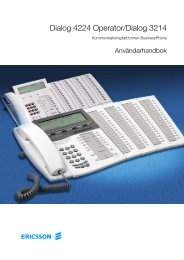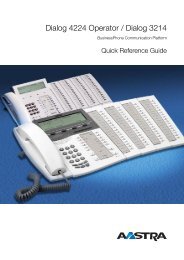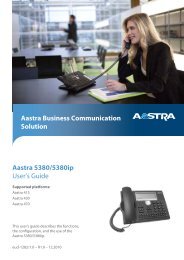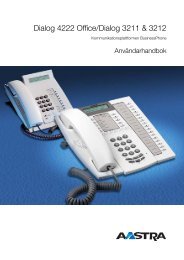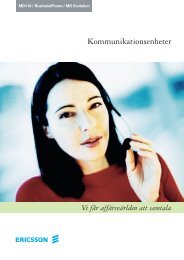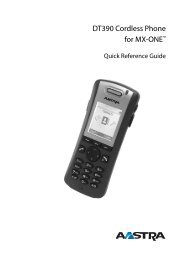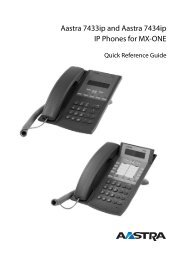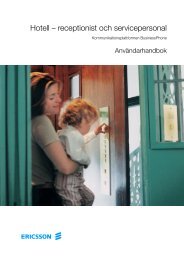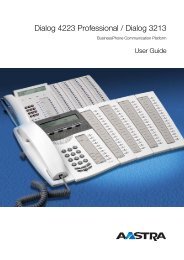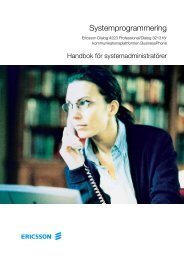Analog telefon DBC4187
Analog telefon DBC4187
Analog telefon DBC4187
Create successful ePaper yourself
Turn your PDF publications into a flip-book with our unique Google optimized e-Paper software.
Dialog 4187 Plus<br />
BusinessPhone-kommunikationsplattform<br />
Användarhandbok<br />
Cover Page Graphic<br />
Place the graphic directly on the page, do not care about<br />
putting it in the text flow. Select Graphics > Properties<br />
and make the following settings:<br />
• Width: 15,4 cm (Important!)<br />
• Height: 11,2 cm (May be smaller)<br />
• Top: 5,3 cm (Important!)<br />
• Left: -0,3 cm (Important!)<br />
This text should then be hidden.
SV/LZTBS 180 301 R2A<br />
© Aastra Telecom Sweden AB 2008. Med ensamrätt.<br />
2<br />
BusinessPhone – Dialog 4187 Plus
Innehåll<br />
Innehåll<br />
sida<br />
Välkommen ...................................................... 4<br />
Beskrivning ...................................................... 8<br />
Säkerhetsinstruktioner .................................... 13<br />
Inkommande samtal ....................................... 14<br />
Utgående samtal ............................................ 16<br />
Under samtal ................................................. 26<br />
Vidarekoppling ............................................... 34<br />
Frånvaroinformation ....................................... 41<br />
Brevlådesystem .............................................. 45<br />
Gruppfunktioner ............................................. 54<br />
Andra användbara funktioner ......................... 57<br />
Sekretess ....................................................... 66<br />
Ekonomivägval ............................................... 68<br />
Inställningar .................................................... 69<br />
Tillbehör ......................................................... 87<br />
Praktiska tips ................................................. 89<br />
Installation ...................................................... 90<br />
Felsökning ...................................................... 95<br />
Ordlista .......................................................... 96<br />
Register ......................................................... 98<br />
BusinessPhone – Dialog 4187 Plus<br />
3
Välkommen<br />
Välkommen<br />
Välkommen till användarhandboken för Dialog 4187 Plus<br />
i BusinessPhone-kommunikationsplattformen från Aastra.<br />
BusinessPhone-kommunikationsplattformen består av<br />
BusinessPhone 50, BusinessPhone 128i och BusinessPhone 250.<br />
Funktionerna som beskrivs i denna användarhandbok gäller<br />
version 8.0 och uppåt av BusinessPhonekommunikationsplattformen.<br />
Vissa av dem kanske inte fungerar<br />
i tidigare versioner av systemet och/eller skyddas av en licens<br />
som måste köpas separat.<br />
I användarhandboken beskrivs funktionerna i BusinessPhonekommunikationsplattformen<br />
och Dialog 4187 Plus med<br />
standardprogrammering. Din <strong>telefon</strong> kan vara programmerad på<br />
ett sätt som skiljer sig från dessa beskrivningar. Kontakta<br />
systemadministratören om du behöver hjälp.<br />
Den senaste version av användarhandboken kan hämtas från:<br />
http://www.aastra.com<br />
4<br />
BusinessPhone – Dialog 4187 Plus
Välkommen<br />
Copyright<br />
Med ensamrätt. Ingen del av denna handbok får återges, lagras<br />
eller överföras i någon form eller på något sätt, elektroniskt eller<br />
mekaniskt, inklusive fotokopiering och inspelning, utan uttryckligt<br />
skriftligt medgivande från utgivaren förutom i enlighet med följande<br />
villkor.<br />
Om denna handbok görs tillgänglig på Aastra-media, ger Aastra<br />
tillstånd att denna fil får laddas ner och kopior av dess innehåll får<br />
skrivas ut endast för privat bruk och inte för återdistribution. Ingen<br />
del av denna handbok får ändras, modifieras eller användas<br />
kommersiellt. Aastra ansvarar inte för skador som uppstått på<br />
grund av att en ogiltigt modifierad eller ändrad publikation används.<br />
Aastra är ett registrerat varumärke som tillhör Aastra Technologies<br />
Limited. Alla övriga varumärken i denna publikation tillhör sina<br />
respektive ägare.<br />
Garanti<br />
AASTRA LÄMNAR INGA SOM HELST GARANTIER GÄLLANDE<br />
DETTA MATERIAL, INKLUSIVE, MEN UTAN BEGRÄNSNING TILL,<br />
GARANTIER AVSEENDE PRODUKTENS ALLMÄNNA<br />
LÄMPLIGHET OCH LÄMPLIGHET FÖR ETT SÄRSKILT ÄNDAMÅL.<br />
Aastra ansvarar inte för fel i materialet eller för skador i samband<br />
med eller till följd av anskaffandet eller användningen av detta<br />
material.<br />
Konformitetsdeklaration<br />
Aastra Telecom Sweden AB, SE-126 37 Hägersten, förklarar<br />
härmed att denna <strong>telefon</strong> uppfyller de grundläggande kraven och<br />
andra tillämpliga regler i R&TTE-direktivet 1999/5/EC.<br />
Mer information finns på:<br />
http://www.aastra.com/sdoc<br />
BusinessPhone – Dialog 4187 Plus<br />
5
Välkommen<br />
Viktig informtation till användaren<br />
Säkerhetsinstruktioner<br />
Läs dessa säkerhetsinstruktioner innan du använder<br />
<strong>telefon</strong>en!<br />
Obs! För att undvika risk för brand, elstöt och andra<br />
personskador ska följande grundläggande<br />
säkerhetsinstruktioner följas när <strong>telefon</strong>en eller ansluten<br />
utrustning används.<br />
• Följ instruktionerna i användarhandboken eller annan<br />
dokumentation till utrustningen.<br />
• Installera alltid utrustningen på en plats och i en miljö för vilka<br />
den har konstruerats.<br />
• För nätdrivna <strong>telefon</strong>er: Använd endast <strong>telefon</strong>en med den<br />
nätspänning som ange. Fråga fastighetsskötaren eller aktuellt<br />
elbolag om du är osäker på vilken typ av spänning som tillförs.<br />
• För nätdrivna <strong>telefon</strong>er: Undvik att placera <strong>telefon</strong>ens nätkabel<br />
där den kan utsättas för mekanisk tryck som kan skada den.<br />
Om nätkabeln eller stickproppen är skadad ska produkten<br />
kopplas bort och behörig servicepersonal kontaktas.<br />
• Headset som används med den här utrustningen måste<br />
överensstämma med EN/IEC 60950-1 och för Australien AS/<br />
NZS 60950: 2000.<br />
• Modifiera inte utrustningen utan godkännande från den part<br />
som ansvarar för överensstämmelse. Obehöriga ändringar eller<br />
modifieringar kan upphöra användarens rätt att använda<br />
utrustningen.<br />
• Använd inte <strong>telefon</strong>en för att rapportera en gasläcka i närheten<br />
av läckaget.<br />
• Spill inte vätska av någon sort på produkten. Använd den inte<br />
nära vatten t.ex. nära ett badkar, tvättställ, diskho eller i en fuktig<br />
källare eller nära en simbassäng.<br />
• Stoppa inte in något föremål i utrustningens öppningar som inte<br />
är en del av produkten eller tillbehör till den.<br />
• Demontera inte produkten. Kontakta en behörig servicefirma<br />
när service eller reparation erfordras.<br />
• Använd inte en <strong>telefon</strong> (gäller ej trådlös <strong>telefon</strong>) under åskväder.<br />
6<br />
BusinessPhone – Dialog 4187 Plus
Välkommen<br />
• Lurens högtalardel kan dra till sig små metallobjekt.<br />
Kassering av produkten<br />
• Produkten får inte slängas i hushållssoporna. Kontrollera vilka<br />
lokala föreskrifter som gäller för kassering av elektroniska<br />
produkter.<br />
BusinessPhone – Dialog 4187 Plus<br />
7
Beskrivning<br />
Beskrivning<br />
21<br />
22<br />
2 3 4 5<br />
1<br />
6 7 8 9<br />
18<br />
10<br />
11<br />
12<br />
16<br />
13<br />
14<br />
15<br />
17<br />
19<br />
(undersida)<br />
20<br />
8<br />
BusinessPhone – Dialog 4187 Plus
Beskrivning<br />
1 Teckenfönster<br />
2x24 tecken. Se avsnittet ”Information i teckenfönstret” på<br />
sidan 11.<br />
2 Larm<br />
För att ställa in eller visa ett larm. Se avsnittet ”Larm” på sidan 57.<br />
3 Bläddra åt vänster<br />
Bläddra åt vänster i repetitionslistor, menyer och <strong>telefon</strong>boken.<br />
4 Bläddra åt höger<br />
Bläddra åt höger i repetitionslistor, menyer och <strong>telefon</strong>boken.<br />
5 Telefonbok<br />
För att öppna den integrerade <strong>telefon</strong>katalogen. Se avsnittet<br />
”Telefonbok” på sidan 20.<br />
6 Program<br />
a. För att aktivera programmeringsläget.<br />
b. För att visa samtalslängden för det senast inkomna samtalet.<br />
Se avsnittet ”Samtalstimer” på sidan 33.<br />
7 Radera<br />
a. För att radera den senaste inmatningen samt<br />
backstegsfunktionen.<br />
b. För att avbryta ett larm. Se avsnittet ”Larm” på sidan 57.<br />
8 Paus<br />
Används inte i samband med BusinessPhonekommunikationsplattformen.<br />
9 Samtalslista<br />
De senaste 50 uppringda/mottagna numren lagras för<br />
återuppringning. Se avsnittet ”Samtalslista” på sidan 18.<br />
10 Meddelande väntar<br />
En blinkande lampa anger att ett meddelande väntar. Se avsnittet<br />
”Brevlådesystem” på sidan 45.<br />
11 Programmerbara knappar<br />
Tio knappar (inklusive Meddelande väntar-knappen) för lagring<br />
av nummer som rings ofta. Du kan lagra två nummer per knapp.<br />
Se avsnittet ”Namnval” på sidan 25.<br />
12 Sekretess<br />
a. För att sätta på eller stänga av lur-, handset- eller handsfreemikrofonen.<br />
Se avsnittet ”Under samtal” på sidan 26.<br />
b. För att temporärt stänga av ringsignalen.<br />
Se avsnittet ”Sekretess” på sidan 27.<br />
BusinessPhone – Dialog 4187 Plus<br />
9
Beskrivning<br />
13 Högtalarknapp<br />
För handsfree-läge. Se avsnittet ”Under samtal” på sidan 26.<br />
14 Headset-knapp<br />
Se avsnittet ”Headset” på sidan 87.<br />
15 R-knapp<br />
För att göra en förfrågan, flytta över ett samtal eller upprätta en<br />
konferens. Se avsnittet ”Under samtal” på sidan 26.<br />
Obs! I vissa fall måste R-knappens blinktid ändras.<br />
Se avsnittet ”Blinktid” på sidan 77.<br />
16 Volymkontroll<br />
För att justera volymen i luren, headset och högtalare. Se avsnittet<br />
”Lur-, högtalar- och headset-volym” på sidan 70.<br />
17 Mikrofon<br />
18 Högtalare<br />
19 Prog På/Av-omkopplare<br />
För att aktivera eller avaktivera programmeringsknappen.<br />
Se avsnittet ”Inställningar” på sidan 69.<br />
20 Meddelande väntar-omkopplare<br />
För att aktivera eller avaktivera indikatorn för Meddelande väntar.<br />
Används även för att kasta om polaritet i de fall linjekablarna är<br />
korsade. Se avsnittet ”Inställningar” på sidan 69.<br />
21 Dataport<br />
För anslutning av modem, PC eller annan <strong>telefon</strong>utrustning.<br />
22 Lur med funktion för hörselskadade<br />
Obs! Lurens högtalardel kan dra till sig små metallobjekt.<br />
10<br />
BusinessPhone – Dialog 4187 Plus
Beskrivning<br />
Information i teckenfönstret<br />
I teckenfönstret får du visuell feedback för de funktioner du utför.<br />
När <strong>telefon</strong>en är i viloläge, visas ditt namn och anknytningsnummer<br />
på den övre raden (om det är inprogrammerat, se avsnittet<br />
”Telefon-ID” på sidan 74). På den nedre raden visas datum och tid.<br />
LUND 4711<br />
12-05 11:55<br />
Under ett utgående samtal visas det slagna numret på höger sida<br />
av den undre raden i teckenfönstret och när samtalet upprättats<br />
visas även samtalstimern på höger sida av den övre raden:<br />
LUND 4711 00:01:53<br />
00043181100<br />
När <strong>telefon</strong>en ringer visas uppringarens nummer på höger sida av<br />
den övre raden i teckenfönstret. Uppringarens nummer kan vara ett<br />
internt eller externt nummer om det tillhandahålls av nätoperatören.<br />
Om inte något externt nummer tillhandahålls visas numret för<br />
extern linje.<br />
222811005446<br />
12-05 11:55<br />
När samtalet besvaras visas uppringarens nummer på höger sida<br />
av den undre raden och samtalstimern på höger sida av den övre<br />
raden. Om uppringarens nummer lagras i den integrerade<br />
<strong>telefon</strong>boken, ersätts numret med det dedicerade namnet.<br />
LUND 4711 00:01:23<br />
222811005446<br />
I teckenfönstret får du även hjälp under programmering genom att<br />
den aktiverade menyn visas, t.ex.:<br />
HEADSET PRESET<br />
BusinessPhone – Dialog 4187 Plus<br />
11
Beskrivning<br />
Toner och signaler<br />
Tonerna hörs i luren.<br />
Kopplingston<br />
(Systemet är redo, du kan slå önskat<br />
nummer)<br />
Särskild kopplingston<br />
(Systemet redo, du kan slå önskat nummer.<br />
Särskild kopplingston indikerar aktiv<br />
vidarekoppling, frånvaroinformation eller<br />
väntande meddelanden.)<br />
Rington<br />
(Ringsignal skickas till den uppringda<br />
<strong>telefon</strong>en)<br />
Särskild rington<br />
- upprepas efter 4 s<br />
- upprepas efter 4 s<br />
Upptagetton<br />
(Det uppringda numret är upptaget)<br />
Ton för nummer som inte nås<br />
(Det uppringda numret kan inte nås för<br />
tillfället eller har inte någon abonnent)<br />
Ton för väntande samtal<br />
Spärrton<br />
(Kopplingsmöjligheter saknas p.g.a.<br />
överbelastat nät eller för att det uppringda<br />
numret är spärrat)<br />
Verifieringston<br />
(Bekräftar att den beställda funktionen har<br />
kopplats in)<br />
Inbrytningston<br />
(Skickas till samtliga parter vid inbrytning)<br />
Ringsignaler avges från <strong>telefon</strong>en.<br />
Intern ringsignal<br />
Extern ringsignal<br />
- upprepas efter 4 s<br />
- upprepas efter 4 s<br />
Signal för automatisk<br />
återuppringning<br />
Obs! I den här handboken beskrivs standardsystemets<br />
toner och signaler. Lokala avvikelser kan förekomma.<br />
12<br />
BusinessPhone – Dialog 4187 Plus
Säkerhetsinstruktioner<br />
Säkerhetsinstruktioner<br />
När <strong>telefon</strong>utrustningen används ska alltid säkerhetsåtgärder vidtas<br />
för att minska risken för brand, elektrisk stöt och personskador.<br />
Vänligen observera följande:<br />
• Använd inte denna produkt nära vatten, t.ex. nära ett<br />
badkar, tvättställ, diskho o.dyl. eller i en fuktig källare<br />
eller nära en simbassäng.<br />
• Undvika att använda en <strong>telefon</strong> (gäller ej trådlös <strong>telefon</strong>)<br />
under åskväder. Det föreligger en liten risk för elektrisk<br />
stöt via blixtnedslag.<br />
• Använd inte <strong>telefon</strong>en för att rapportera en gasläcka<br />
i närheten av läckaget.<br />
• Använd endast nätadaptern som levereras med<br />
<strong>telefon</strong>en.<br />
• Lurens högtalardel kan dra till sig små metallobjekt.<br />
BusinessPhone – Dialog 4187 Plus<br />
13
Inkommande samtal<br />
Inkommande samtal<br />
Vid inkommande interna eller externa samtal ljuder ringsignalen.<br />
u<br />
Besvara samtal<br />
Lyft luren.<br />
Â<br />
ÄÂ<br />
Handsfree<br />
Du kan också besvara samtal i handsfree-läge.<br />
Tryck utan att lyfta luren.<br />
Du samtalar då med uppringaren via högtalaren och mikrofonen.<br />
Tryck för att avsluta ett handsfree-samtal.<br />
Í<br />
ÏÍ<br />
Headset<br />
Om ett headset är anslutet till <strong>telefon</strong>en:<br />
Tryck utan att lyfta luren.<br />
Du samtalar då med uppringaren via headset.<br />
Tryck för att avsluta ett headset-samtal.<br />
14<br />
BusinessPhone – Dialog 4187 Plus
Inkommande samtal<br />
uz<br />
Till en annan anknytning (Ta över samtal)<br />
Du kan besvara ett samtal till en annan anknytning från valfri<br />
<strong>telefon</strong>.<br />
Lyft luren och ring upp den anknytning som det ringer till.<br />
Du får upptagetton.<br />
6 Tryck.<br />
Obs! Koden för att besvara samtal till en annan anknytning<br />
kan skilja sig från land till land, se tabell ”Alternativ<br />
programmering för avisering, automatisk återuppringning,<br />
ta över samtal, inbrytning” på sidan 69.<br />
Besvara ett andra samtal<br />
Se avsnittet ”Samtal väntar” på sidan 31.<br />
Tyst uppringning<br />
É<br />
Denna funktion är användbar när du inte vill bli störd av <strong>telefon</strong>ens<br />
ringsignaler.<br />
I viloläge:<br />
Tryck för att temporärt stänga av ringsignalen.<br />
Sekretess-knappen blinkar långsamt och i teckenfönstret visas:<br />
LUND 4711<br />
RINGER OFF<br />
12-05 11:55<br />
Om ett samtal kommer in när ringsignalen är avstängd, visas<br />
RINGER OFF (ringsignal avstängd) och INCOMING CALL<br />
(inkommande samtal) omväxlande i teckenfönstret.<br />
Tryck på valfri knapp för att sätta på ringsignalen igen.<br />
BusinessPhone – Dialog 4187 Plus<br />
15
Utgående samtal<br />
Utgående samtal<br />
u<br />
z<br />
0z<br />
Ringa samtal<br />
Hur man ringer interna och externa samtal:<br />
Lyft luren.<br />
Slå antingen ett katalognummer för att ringa ett internt<br />
samtal.<br />
Eller:<br />
Knappa in prefix för utgående linje samt önskat externt<br />
nummer.<br />
Obs! Vilket prefix man ska trycka för att komma ut på linjen<br />
beror på hur systemet är konfigurerat.<br />
I teckenfönstret visas slaget nummer på den undre raden:<br />
d<br />
LUND 4711 00:00:00<br />
00043181100<br />
Lägg på luren för att avsluta samtalet.<br />
Obs! För snabbare uppringning, se avsnitten<br />
”Gemensamma kortnummer” på sidan 23 och ”Namnval”<br />
på sidan 25.<br />
16<br />
BusinessPhone – Dialog 4187 Plus
Utgående samtal<br />
Â<br />
z<br />
ÄÂ<br />
Handsfree<br />
Du kan också ringa samtal i handsfree-läge.<br />
Tryck utan att lyfta luren.<br />
Slå numret.<br />
Du samtalar då med uppringaren via högtalaren och mikrofonen.<br />
Tryck för att avsluta ett handsfree-samtal.<br />
Í<br />
z<br />
ÏÍ<br />
Headset<br />
Om ett headset är anslutet till <strong>telefon</strong>en:<br />
Tryck utan att lyfta luren.<br />
Slå numret.<br />
Du samtalar då med uppringaren via headset.<br />
Tryck för att avsluta ett headset-samtal.<br />
BusinessPhone – Dialog 4187 Plus<br />
17
Utgående samtal<br />
Samtalslista<br />
I samtalslistan finns fullständig historik över de senaste samtalen.<br />
Via den kommer man åt tidigare uppringda/mottagna, interna/<br />
externa nummer.<br />
I samtalslistan finns följande funktioner:<br />
• Lagring av de senast 50 uppringda/mottagna samtalen (enligt<br />
principen först in - först ut).<br />
• Uppringning eller radering av poster i listan.<br />
• Bläddring genom listan med start vid det senaste uppringda/<br />
mottagna samtalet.<br />
• Indikering av tid och datum för samtalen.<br />
• Indikering av antalet samtalsförsök.<br />
Numren på nya obesvarade samtal i listan visas i teckenfönstret.<br />
I exemplet nedan visas två nya obesvarade samtal<br />
<br />
4711 02 New<br />
22-11 08:35<br />
Tryck på knappen för samtalslista.<br />
I teckenfönstret visas det senaste uppringda/mottagna numret.<br />
Exempel 1: Inkommande samtal<br />
22281100<br />
POS 1 N 02 21-11 19:45<br />
POS 1<br />
Indikerar att numret är lagrat i den första<br />
positionen.<br />
22281100 Indikerar uppringarens nummer.<br />
N 02<br />
Indikerar att två samtalsförsök mottagits för<br />
detta nummer. Maximalt antal samtalsförsök är<br />
99.<br />
21-11 19:45 Indikerar datum och tid för det senaste<br />
samtalsförsöket.<br />
18<br />
BusinessPhone – Dialog 4187 Plus
Utgående samtal<br />
Exempel 2: Utgående samtal<br />
POS 2 00:13:23<br />
12345<br />
POS 2<br />
Indikerar att numret är lagrat i den andra<br />
positionen.<br />
00:13:23 Indikerar samtalslängden.<br />
12345 Indikerar det uppringda numret.<br />
¯ eller ·<br />
u<br />
Obs! Utgående samtal som upprepas till samma nummer<br />
lagras bara en gång.<br />
Tryck för att bläddra genom samtalslistan.<br />
När önskad post i samtalslistan visas i teckenfönstret kan du ringa<br />
upp eller ta bort den.<br />
Obs! När ett nytt obesvarat samtal visats, markeras det<br />
som läst och räknaren i teckenfönstrets viloläge räknas ner.<br />
Lyft luren för att ringa upp posten<br />
Numret visas i teckenfönstret under uppringning och samtalet.<br />
Obs! När en samtalslistepost av typen “inkommande” (se<br />
exempel 1 ovan) rings upp, ändras typen automatiskt till<br />
“utgående” (se exempel 2 ovan).<br />
® Håll nedtryckt i två sekunder för att radera posten<br />
När raderingsproceduren är klar<br />
Obs! Hela listan raderas om raderingsknappen hålls<br />
nedtryckt i åtta sekunder. När raderingsproceduren är klar<br />
återgår <strong>telefon</strong>en till viloläget.<br />
BusinessPhone – Dialog 4187 Plus<br />
19
Utgående samtal<br />
Telefonbok<br />
Din <strong>telefon</strong> är utrustad med en <strong>telefon</strong>bok som kan innehålla upp<br />
till 50 poster (namn och nummer). Du kan öppna och redigera<br />
<strong>telefon</strong>boken via <strong>telefon</strong>boksknappen.<br />
I <strong>telefon</strong>boken visas alla namn i bokstavsordning. Du kan lägga till,<br />
ta bort samt ändra namn och nummer i <strong>telefon</strong>boken. För<br />
programmering, se avsnittet ”Inställningar” på sidan 69.<br />
Välja en post<br />
± Tryck.<br />
I teckenfönstret visas den första posten i <strong>telefon</strong>boken, med<br />
namnet på den övre raden och numret på den undre:<br />
BO BLOM<br />
00046812346789<br />
¯ eller ·<br />
Om du är ute efter en annan post:<br />
Tryck för att söka i <strong>telefon</strong>boken.<br />
Eller:<br />
Mata in det första tecknet för en post genom att trycka på en<br />
siffra.<br />
Hur man anger ett tecken beskrivs i avsnittet ”Skriva in text” på<br />
sidan 85.<br />
u<br />
Ringa ett samtal<br />
När önskad post visas i teckenfönstret:<br />
Lyft luren.<br />
20<br />
BusinessPhone – Dialog 4187 Plus
Utgående samtal<br />
Automatisk återuppringning<br />
Du ringer en anknytning och det är upptaget eller ingen svarar.<br />
Automatisk återuppringning kan också användas om det inte finns<br />
någon ledig extern linje:<br />
5 Tryck.<br />
Verifieringston.<br />
d<br />
u<br />
Obs! Koden för automatisk återuppringning kan variera från<br />
land till land, se tabell ”Alternativ programmering för<br />
avisering, automatisk återuppringning, ta över samtal,<br />
inbrytning” på sidan 69.<br />
Lägg på luren.<br />
Återuppringningen sker då den sökta personen avslutar sitt<br />
pågående samtal, alternativt nästa gång han/hon avslutar ett nytt<br />
samtal. Du måste svara inom åtta sekunder annars avbryts<br />
återuppringningstjänsten.<br />
Lyft luren när du blir återuppringd.<br />
Anknytningen rings upp automatiskt.<br />
BusinessPhone – Dialog 4187 Plus<br />
21
Utgående samtal<br />
Upptagen anknytning<br />
Du ringer till en anknytning och det tutar upptaget.<br />
Avisering<br />
Du kan skicka en tonsignal till en upptagen anknytning för att<br />
meddela att ditt samtal väntar (om denna funktion är tillåten).<br />
4 Tryck för avisering.<br />
Behåll luren av. Telefonen ringer upp den sökta personen<br />
automatiskt så fort han/hon lägger på luren.<br />
Obs!<br />
Får du upptagetton igen beror det på att den önskade<br />
anknytningen inte tillåter avisering.<br />
Koden för avisering kan variera från land till land, se tabell<br />
”Alternativ programmering för avisering, automatisk<br />
återuppringning, ta över samtal, inbrytning” på sidan 69.<br />
Inbrytning<br />
Du kan direkt koppla in dig på en upptagen anknytning under<br />
pågående samtal (om funktionen är tillåten).<br />
8 Tryck för inbrytning.<br />
En varningston för direktinkoppling hörs och ett trepartssamtal<br />
upprättas. Behåller du luren av ringer <strong>telefon</strong>en upp den sökta<br />
personen automatiskt så fort han/hon lägger på luren.<br />
Obs!<br />
Får du fortfarande upptagetton saknar du behörighet för<br />
inbrytning, eller också är den sökta anknytningen blockerad<br />
för inbrytning.<br />
Koden för inbrytning kan variera från land till land, se tabell<br />
”Alternativ programmering för avisering, automatisk<br />
återuppringning, ta över samtal, inbrytning” på sidan 69.<br />
Vidarekopplad anknytning<br />
Se kapitlet ”Förbigång av vidarekopplig” på sidan 40.<br />
22<br />
BusinessPhone – Dialog 4187 Plus
Utgående samtal<br />
Kortnummer<br />
Med hjälp av kortnummer kan du slå ett nummer med bara ett par<br />
knapptryckningar. Vanliga externa nummer lagras som<br />
gemensamma kortnummer i växeln.<br />
Externa nummer som du själv ofta ringer kan sparas och användas<br />
på <strong>telefon</strong>ens programmerbara knappar eller på knapparna 0 till 9.<br />
Gemensamma kortnummer<br />
u<br />
z<br />
Externa nummer lagras centralt i BusinessPhonekommunikationsplattformen.<br />
Gemensamma kortnummer kan<br />
användas från varje anknytning som har behörighet till det.<br />
Lyft luren.<br />
Slå det gemensamma kortnumret.<br />
Se <strong>telefon</strong>katalogen.<br />
Enskilda kortnummer<br />
Du kan programmera och aktivera de externa nummer du<br />
använder ofta, via knappsatsen.<br />
u**<br />
z<br />
Obs! Din anknytning måste auktoriseras av den<br />
systemansvarige innan enskilda kortnummer kan<br />
programmeras.<br />
Lyft luren och tryck.<br />
Slå det gemensamma kortnumret.<br />
Ett nummer mellan 0 och 9.<br />
BusinessPhone – Dialog 4187 Plus<br />
23
Utgående samtal<br />
u<br />
Programmera enskilda kortnummer<br />
Så här programmerar du externa nummer på sifferknapparna<br />
0 till9:<br />
Lyft luren.<br />
*51* Öppna programmeringsläget.<br />
z* Välj ett kortnummer mellan 0 och 9 och tryck.<br />
0z<br />
Knappa in prefix för utgående linje samt det externa numret.<br />
Numret kan bestå av upp till 24 siffror.<br />
Obs! Vilket prefix man ska trycka för att komma ut på linjen<br />
beror på hur systemet är konfigurerat.<br />
# Tryck.<br />
Verifieringston.<br />
d<br />
Måste du invänta ny kopplingston för att komma ut på det<br />
allmänna nätet trycker du på *.<br />
Lägg på luren för att slutföra proceduren.<br />
u<br />
Ta bort ett visst enskilt kortnummer<br />
Lyft luren.<br />
#51* Tryck.<br />
z# Knappa in ett kortnummer mellan 0 och 9 och tryck.<br />
Verifieringston.<br />
Ta bort alla enskilda kortnummer<br />
u Lyft luren.<br />
#51# Tryck.<br />
Verifieringston.<br />
d<br />
Lägg på luren för att slutföra proceduren.<br />
24<br />
BusinessPhone – Dialog 4187 Plus
Utgående samtal<br />
Namnval<br />
u<br />
Huvudkontor î<br />
Funktioner eller <strong>telefon</strong>nummer som du använder ofta kan<br />
programmeras in på <strong>telefon</strong>ens programmerbara knappar. Du kan<br />
lagra upp till 20 nummer. Respektive nummer kan bestå av<br />
maximalt 24 siffror. Hur man programmerar dem beskrivs i kapitlet<br />
”Antal namnvalsknappar” på sidan 75.<br />
Lyft luren.<br />
Tryck för att ringa upp (förprogrammerad).<br />
Obs! Om du trycker en gång aktiveras numret på den övre<br />
nivån och trycker du två gånger aktiveras numret på den<br />
undre nivån.<br />
BusinessPhone – Dialog 4187 Plus<br />
25
Under samtal<br />
Under samtal<br />
BusinessPhone-kommunikationsplattformen ger dig möjlighet att<br />
hantera samtal på många olika sätt. Du kan växla mellan lur och<br />
handsfree, stänga av mikrofonen, göra en förfrågan, flytta över<br />
samtalet och upprätta en konferens.<br />
Grupplyssning<br />
Â<br />
ÄÂ d<br />
Med den här funktionen kan andra personer i ditt rum lyssna på<br />
ditt <strong>telefon</strong>samtal. Du talar i luren medan den andra partens röst<br />
kommer ut från högtalaren.<br />
Tryck för att sätta på högtalaren.<br />
När knapplampan lyser, kommer den andra partens röst ut via<br />
högtalaren.<br />
Obs! Du kan justera volymen. Se avsnittet ”Inställningar” på<br />
sidan 69.<br />
Tryck och lägg på luren för att avsluta samtalet.<br />
ÄÂ<br />
Från grupplyssning till lur<br />
Tryck.<br />
26<br />
BusinessPhone – Dialog 4187 Plus
Under samtal<br />
Handsfree-samtal<br />
Â<br />
d<br />
ÄÂ<br />
Från lur till handsfree<br />
Du talar i <strong>telefon</strong> via luren.<br />
Tryck för att sätta på högtalaren.<br />
Du är nu i medhörningsläge.<br />
Lägg på luren.<br />
Handsfree-samtal.<br />
Obs! Du kan justera volymen. Se avsnittet ”Lur-, högtalaroch<br />
headset-volym” på sidan 70.<br />
Tryck för att avsluta samtalet.<br />
u<br />
Â<br />
Från handsfree till lur<br />
Du talar i <strong>telefon</strong> i handsfree-läge.<br />
Lyft luren.<br />
Samtalet går nu via luren.<br />
Tryck för att aktivera eller avaktivera handsfree-läget.<br />
I handsfree-läget samtalar du med uppringaren via högtalaren och<br />
mikrofonen.<br />
É<br />
Sekretess<br />
Du talar i <strong>telefon</strong>.<br />
Tryck för att sätta på eller stänga av mikrofonen.<br />
Samtliga mikrofoner – lur-, headset- och handsfree-mikrofonen –<br />
avaktiveras. När lampan lyser hör inte uppringande part vad som<br />
sägs i din ände.<br />
BusinessPhone – Dialog 4187 Plus<br />
27
Under samtal<br />
Förfrågan<br />
¸<br />
z<br />
Du talar med en person och vill ringa upp en tredje på en intern<br />
anknytning eller extern linje.<br />
Tryck.<br />
Det första samtalet parkeras.<br />
Ring upp tredje part.<br />
Invänta svar. Du kan nu pendla mellan de båda samtalen, koppla<br />
ett konferenssamtal eller avsluta det ena samtalet.<br />
¸2<br />
¸1<br />
Pendla<br />
Du kan pendla mellan de båda samtalen:<br />
Pendla mellan samtal.<br />
Tryck för att avsluta.<br />
Det pågående samtalet avslutas. Du får det andra samtalet.<br />
28<br />
BusinessPhone – Dialog 4187 Plus
Under samtal<br />
Överflyttning<br />
¸<br />
z<br />
d<br />
Du vill flytta över ett pågående externt eller internt samtal till en<br />
annan anknytning.<br />
Tryck.<br />
Ring upp tredje part.<br />
Du kan göra överflyttningen utan att invänta svar eller när den tredje<br />
personen har svarat.<br />
Obs! Läs anvisningarna och varningarna i avsnittet<br />
”Praktiska tips” på sidan 89.<br />
Lägg på luren.<br />
Samtalet flyttas över.<br />
Överflyttning till en upptagen anknytning<br />
Du kan även flytta över ett samtal till en upptagen anknytning.<br />
Den som du flyttar över samtalet till hör en samtal väntar-ton och<br />
samtalet kopplas så fort det pågående samtalet är avslutat<br />
(om avisering är tillåten).<br />
Återuppringning<br />
Du får återanrop om du har flyttat över ett externt samtal och den<br />
påringande inte svarar inom viss tid. Då ringer det hos dig på nytt.<br />
BusinessPhone – Dialog 4187 Plus<br />
29
Under samtal<br />
¸<br />
z<br />
¸3<br />
d<br />
Konferens<br />
Du vill initiera ett konferenssamtal under pågående samtal.<br />
Tryck.<br />
Ring upp tredje part.<br />
Tryck för att upprätta ett trepartssamtal.<br />
Du har nu inlett ett trepartssamtal. Alla deltagare hör en<br />
regelbunden konferenston så länge konferensen pågår.<br />
Om fler personer ska delta i konferensen upprepar du<br />
proceduren.<br />
Upp till sex personer kan delta i samtalet. Hur många av<br />
anknytningarna som kan vara externa beror på hur systemet<br />
är programmerat.<br />
Lägg på luren för att lämna konferensen.<br />
30<br />
BusinessPhone – Dialog 4187 Plus
Under samtal<br />
Samtal väntar<br />
En Samtal väntar-ton under samtalet betyder att du har ett andra<br />
samtal som väntar.<br />
d<br />
u<br />
¸d<br />
u<br />
d<br />
u<br />
Så här avslutar du det pågående samtalet och besvarar<br />
det väntande samtalet<br />
Alternativ 1:<br />
Avsluta det pågående samtalet:<br />
Lägg på luren.<br />
Din <strong>telefon</strong> ringer.<br />
Lyft luren för att ta emot det nya samtalet.<br />
Alternativ 2:<br />
Be den du pratar med att vänta:<br />
Tryck och lägg på luren.<br />
Det väntade samtalet kopplas till din <strong>telefon</strong>, som ringer.<br />
Lyft luren för att ta emot det nya samtalet.<br />
Gör så här när du har avslutat det nya samtalet:<br />
Lägg på luren.<br />
Det första samtalet kopplas till din <strong>telefon</strong>, som ringer.<br />
Lyft luren för att ta emot det första samtalet igen.<br />
BusinessPhone – Dialog 4187 Plus<br />
31
Under samtal<br />
Skicka meddelande<br />
Så här skickar du ett meddelande till en anknytning när det är<br />
upptaget eller ingen svarar.<br />
Återuppringningsmeddelande<br />
Så här skickar du ett Ring mig-meddelande.<br />
9# Tryck för att skicka.<br />
d Lägg på luren för att slutföra proceduren.<br />
Röstmeddelande<br />
Så här skickar du ett röstmeddelande.<br />
99 Tryck och tala.<br />
* Tryck för att spela upp och lyssna på din inspelning.<br />
9 Tryck och tala om du vill göra en ny inspelning.<br />
# Tryck för att skicka.<br />
d Lägg på luren för att slutföra proceduren.<br />
32<br />
BusinessPhone – Dialog 4187 Plus
Under samtal<br />
Samtalstimer<br />
I <strong>telefon</strong>ens teckenfönster visa samtalslängden för inkommande<br />
och utgående samtal. Hur man aktiverar/avaktiverar samtalstimern<br />
beskrivs i avsnittet ”Aktivera/avaktivera timern för samtalslängd” på<br />
sidan 78.<br />
Utgående samtal<br />
När du ringer ett utgående samtal, startar samtalstimern efter<br />
10 sekunder och samtalslängden för ditt samtal visas till höger på<br />
den övre raden, t.ex.:<br />
LUND 4711 00:01:53<br />
00043181100<br />
När samtalet avslutats visas samtalslängden i 15 sekunder.<br />
Obs! Timern återstartar inte om du matar in ytterligare<br />
siffror efter de första 10 sekunderna.<br />
Dessutom lagras det slagna numret i listan över senaste nummer.<br />
Se avsnittet ”Samtalslista” på sidan 18.<br />
Inkommande samtal<br />
När du besvarar ett inkommande samtal, startar samtalstimern när<br />
anslutningen upprättats.<br />
Om du vill se samtalslängden för ditt senaste samtal (<strong>telefon</strong><br />
i viloläge):<br />
² Tryck för att visa samtalslängden.<br />
Samtalslängden visas till höger på den övre raden, t.ex.:<br />
LUND 4711 00:01:53<br />
12-05 11.55<br />
BusinessPhone – Dialog 4187 Plus<br />
33
Vidarekoppling<br />
Vidarekoppling<br />
När du inte kan ta emot samtal, eller vill ta dina samtal på en annan<br />
anknytning, kan du vidarekoppla dem till ett annat svarsställe.<br />
Det alternativa svarsstället kan vara ett förprogrammerat<br />
(ett gemensamt för: Fast vidarekoppling, Vidarekoppling vid inget<br />
svar och Vidarekoppling vid upptaget) eller en enskild.<br />
Systemet har även en förbigångsfunktion som du kan använda om<br />
du behöver få tag i någon som har vidarekopplat sina samtal och<br />
det är mycket brådskande.<br />
Beroende på vidarekopplingstyp, kan du även spela in ett<br />
personligt svarsmeddelande för din brevlåda. Se avsnittet ”Ändra<br />
personligt svarsmeddelande” på sidan 49.<br />
Obs! Du kan fortfarande ringa samtal som vanligt.<br />
Vidarekoppling vid inget svar<br />
När du inte har möjlighet att besvara inkommande samtal (interna<br />
eller externa) kan du låta systemadministratören programmera din<br />
anknytning så att samtalen automatiskt vidarekopplas till en<br />
förprogrammerad hänvisningsadress (standardväntetid:<br />
15 sekunder).<br />
Vidarekoppling vid upptaget<br />
Du kan låta systemadministratören programmera din anknytning<br />
så att samtalen automatiskt vidarekopplas till en förprogrammerad<br />
hänvisningsadress när någon ringer till dig (internt eller externt)<br />
och det är upptaget.<br />
34<br />
BusinessPhone – Dialog 4187 Plus
Vidarekoppling<br />
Fast vidarekoppling<br />
Med denna funktion vidarekopplas alla samtal direkt till ett<br />
förprogrammerat svarsställe (t.ex. brevlådesystem eller<br />
sekreterare).<br />
u*21#<br />
d<br />
u#21#<br />
d<br />
Aktivera fast vidarekoppling<br />
Lyft luren och knappa in för att aktivera vidarekoppling.<br />
Verifieringston. Du kan ringa ut som vanligt. En särskild<br />
kopplingston hörs när vidarekoppling är aktiverad.<br />
Lägg på luren för att slutföra proceduren.<br />
Avbeställ vidarekoppling<br />
Lyft luren och knappa in för att upphäva vidarekoppling.<br />
Verifieringston.<br />
Lägg på luren för att slutföra proceduren.<br />
Telefonen ringer som vanligt vid inkommande samtal.<br />
BusinessPhone – Dialog 4187 Plus<br />
35
Vidarekoppling<br />
Enskild hänvisning<br />
Funktionen ger dig möjlighet att vidarekoppla dina samtal till ett<br />
internt eller externt svarsställe, t.ex. ett valfritt katalognummer,<br />
en kollegas anknytning, ett externt nummer eller ett gemensamt<br />
kortnummer (t.ex. din mobil<strong>telefon</strong>).<br />
u<br />
Lyft luren.<br />
*21* Knappa in.<br />
z<br />
Programmera och aktivera intern hänvisning<br />
Vidarekopplar dina samtal till ett internt svarsställe.<br />
Ange den interna hänvisningsadressen.<br />
# Tryck för att aktivera enskild hänvisning.<br />
Verifieringston. Du kan ringa ut som vanligt. En särskild<br />
kopplingston hörs när vidarekoppling är aktiverad.<br />
d<br />
Obs! En enskild intern hänvisning kan inte aktiveras om en<br />
enskild extern hänvisning redan aktiverats.<br />
Lägg på luren för att slutföra proceduren.<br />
Avbeställ intern hänvisning<br />
u Lyft luren.<br />
#21# Knappa in.<br />
Verifieringston.<br />
d<br />
Lägg på luren för att slutföra proceduren.<br />
36<br />
BusinessPhone – Dialog 4187 Plus
Vidarekoppling<br />
u<br />
Lyft luren.<br />
*22* Knappa in.<br />
0z<br />
Programmera och aktivera en ny extern<br />
hänvisningsadress<br />
Så här anger du en ny enskild extern hänvisningsadress:<br />
Obs! Det går att spärra extern vidarekoppling för<br />
anknytningen, för att förhindra missbruk. Se avsnittet<br />
”Sekretess” på sidan 66.<br />
Slå prefixet för utgående linje, och sedan den nya externa<br />
vidarekopplingsadressen.<br />
Högst 24 siffror.<br />
Obs! Vilket prefix man ska trycka för att komma ut på linjen<br />
beror på hur systemet är konfigurerat.<br />
# Tryck för att aktivera enskild hänvisning.<br />
Verifieringston.<br />
d<br />
Lägg på luren för att slutföra proceduren.<br />
Obs!<br />
Ring din anslutning för att kontrollera att den externa<br />
vidarekopplingen är korrekt inställd innan du avslutar.<br />
Enskild extern vidarekoppling kan också användas via<br />
DISA-funktionen. Se avsnittet ”Andra användbara<br />
funktioner” på sidan 57.<br />
u<br />
Lyft luren.<br />
#22# Knappa in.<br />
d<br />
Avbeställ extern vidarekoppling<br />
Obs! Den programmerade hänvisningsadressen tas inte<br />
bort från minnet, vidarekopplingen är bara inaktiv.<br />
Lägg på luren för att slutföra proceduren.<br />
BusinessPhone – Dialog 4187 Plus<br />
37
Vidarekoppling<br />
u<br />
Återaktivera extern vidarekoppling<br />
Så här vidarekopplar du dina samtal till en extern<br />
vidarekopplingsadress:<br />
Lyft luren.<br />
*22*# Tryck för att aktivera den programmerade externa<br />
vidarekopplingen.<br />
Verifieringston. Du kan ringa ut som vanligt. En särskild<br />
kopplingston hörs när vidarekoppling är aktiverad.<br />
d<br />
Lägg på luren för att slutföra proceduren.<br />
38<br />
BusinessPhone – Dialog 4187 Plus
Vidarekoppling<br />
Följ mig<br />
Du kan besvara samtal till din anknytning när du själv sitter i ett<br />
annat rum genom att vidarekoppla dem till det rum där du befinner<br />
dig. ”Följ mig” kan bara användas om du har aktiverat ”Enskild<br />
intern hänvisning” på din egen <strong>telefon</strong>.<br />
u<br />
Aktivera Följ mig<br />
Lyft luren.<br />
*21* Knappa in.<br />
Obs! Proceduren måste utföras från den <strong>telefon</strong> som<br />
samtalen ska vidarekopplas till (din definierade<br />
hänvisningsadress).<br />
z* Slå ditt eget anknytningsnummer och tryck.<br />
z# Knappa in den nya hänvisningsadressen och tryck.<br />
Verifieringston.<br />
d Lägg på luren för att slutföra proceduren.<br />
u<br />
Avbeställ Följ mig<br />
Lyft luren.<br />
#21* Knappa in.<br />
Det går även att avbeställa Följ mig och enskild hänvisning från<br />
svarsstället.<br />
z Knappa in ditt eget anknytningsnummer.<br />
# Tryck.<br />
Verifieringston.<br />
d Lägg på luren för att slutföra proceduren.<br />
BusinessPhone – Dialog 4187 Plus<br />
39
Vidarekoppling<br />
u<br />
Lyft luren.<br />
*60* Knappa in.<br />
z<br />
Förbigång av vidarekopplig<br />
Med förbigång av vidarekopplig kan ett samtal göras till en specifik<br />
anknytning, även om vidarekoppling är aktiverad på denna<br />
anknytning.<br />
Obs! Din anknytning måste auktoriseras av den<br />
systemansvarige innan denna funktion kan användas.<br />
Ange anknytningsnumret.<br />
# Tryck.<br />
Du kopplas till den angivna anknytningen, oavsett vilken typ av<br />
vidarekoppling den uppringda anknytningen har aktiverad.<br />
40<br />
BusinessPhone – Dialog 4187 Plus
Frånvaroinformation<br />
Frånvaroinformation<br />
När du inte är inne (t.ex. på grund av möte, semester, lunch,<br />
sjukdom) kan du använda den här funktionen för att informera dem<br />
som söker dig om orsaken till din frånvaro. Externt inkommande<br />
samtal kopplas till växeln, där man också har tillgång till ditt<br />
frånvaromeddelande.<br />
Obs! Är <strong>telefon</strong>en vidarekopplad till en brevlåda med<br />
personligt svarsmeddelande kommer den som söker dig att<br />
hälsas av detta meddelande även om du har aktiverat<br />
frånvaroinformation. Se avsnittet ”Ändra personligt<br />
svarsmeddelande” på sidan 49.<br />
Du kan informera den som söker dig med:<br />
• Fördefinierade texter<br />
Ange orsaken till din frånvaro samt datum och tid då du<br />
beräknas åter.<br />
• Röstinformation<br />
Spela in ett meddelande och berätta varför du är frånvarande.<br />
BusinessPhone – Dialog 4187 Plus<br />
41
Frånvaroinformation<br />
u<br />
Ange information<br />
Så här sparar du text- eller röstinformation.<br />
Lyft luren.<br />
*23* Knappa in för att öppna informationsläget.<br />
Välj Fördefinierad text eller Röstinformation.<br />
z<br />
z<br />
Fördefinierade texter<br />
Ange infokod.<br />
Ange kompletterande info från tabellen nedan.<br />
d<br />
u<br />
Infokod Kompletterande info<br />
Åter kl. 1 [timme (00-23) minut (00-59)]<br />
Återkomstdatum 2 [månad (01-12) dag (01-31)]<br />
Lunch 3 åter kl. [timme minut]<br />
Möte 4 åter kl. [timme minut]<br />
Semester 5 åter [månad dag]<br />
#<br />
Sjuk 6 åter [månad dag]<br />
Tryck för att registrera informationen.<br />
Den som söker dig via en intern anknytning får tillgång till<br />
informationen via teckenfönstret (eller som talad information, för<br />
<strong>telefon</strong>er utan teckenfönster). Externt inkommande samtal kopplas<br />
till växeln, där man också har tillgång till ditt frånvaromeddelande.<br />
Lyft luren.<br />
*23* Knappa in.<br />
Lägg på luren för att slutföra proceduren.<br />
Exempel på fördefinierade texter: Semester, åter 27 juni<br />
5 Ange infokod.<br />
0627 Ange månad och dag.<br />
# Tryck.<br />
Informationen är aktiverad.<br />
d Lägg på luren för att slutföra proceduren.<br />
42<br />
BusinessPhone – Dialog 4187 Plus
Frånvaroinformation<br />
u<br />
Röstinformation<br />
Lyft luren.<br />
*23* Knappa in för att öppna informationsläget.<br />
9 Tryck och tala in meddelandet.<br />
* Tryck för att spela upp och lyssna på din inspelning.<br />
9 Tryck och tala om du vill göra en ny inspelning.<br />
# Tryck för att aktivera.<br />
d Lägg på luren för att slutföra proceduren.<br />
Den som söker dig internt kan lyssna till meddelandet via luren eller<br />
högtalaren. Externt inkommande samtal kopplas till växeln, där<br />
man också har tillgång till ditt frånvaromeddelande.<br />
Obs! Vill du kontrollera ditt meddelande kan du ringa upp<br />
ditt eget anknytningsnummer.<br />
BusinessPhone – Dialog 4187 Plus<br />
43
Frånvaroinformation<br />
Ändra informationen<br />
u<br />
Spara information<br />
Lyft luren.<br />
*23*# Knappa in för att avaktivera och spara för senare bruk.<br />
Informationen är inte aktiverad.<br />
d<br />
Lägg på luren för att slutföra proceduren.<br />
u<br />
Använda sparad information<br />
När informationen inte är aktiverad:<br />
Lyft luren.<br />
*23*# Knappa in för att aktivera sparad information.<br />
Informationen är aktiverad.<br />
d<br />
Lägg på luren för att slutföra proceduren.<br />
u#23#<br />
d<br />
Radera information<br />
Lyft luren och knappa in för att radera informationen.<br />
Lägg på luren för att slutföra proceduren.<br />
44<br />
BusinessPhone – Dialog 4187 Plus
Brevlådesystem<br />
Brevlådesystem<br />
När du inte är inne kan den som söker dig lämna ett meddelande<br />
i din brevlåda. Du kan också konfigurera din brevlåda med<br />
personligt svarsmeddelande. Se avsnittet Ӏndra personligt<br />
svarsmeddelande” på sidan 49.<br />
Första gången du använder brevlådesystemet (måste göras från<br />
den egna anknytningen) kan du bli ombedd att ändra ditt lösenord<br />
från standardlösenordet (0000). Se avsnittet ”Ändra lösenord” på<br />
sidan 52 eller följ de inspelade instruktionerna.<br />
Obs! Din anknytning måste auktoriseras av den<br />
systemansvarige innan brevlådesystemet kan användas.<br />
u*21*<br />
z<br />
Aktivera brevlådan<br />
Vidarekoppla din anknytning till brevlådesystemet.<br />
Lyft luren och knappa in.<br />
Slå numret till brevlådesystemet.<br />
Den systemansvarige kan upplysa dig om det definierade numret<br />
till brevlådesystemet.<br />
d<br />
# Tryck för att aktivera vidarekopplingen.<br />
Verifieringston.<br />
Lägg på luren för att slutföra proceduren.<br />
BusinessPhone – Dialog 4187 Plus<br />
45
Brevlådesystem<br />
Obs! För dagligt bruk rekommenderar vi att du ber den<br />
systemansvarige att definiera brevlådesystemet som din<br />
förprogrammerade hänvisningsadress. När den väl är<br />
definierad behöver du bara knappa in *21# för att aktivera<br />
din brevlåda.<br />
Den systemansvarige kan även definiera om brevlådan ska<br />
aktiveras om du inte svarar inom en viss tid då din<br />
anknytning är upptagen.<br />
u<br />
Avaktivera brevlådan<br />
Lyft luren.<br />
#21# Knappa in.<br />
Verifieringston.<br />
d<br />
Lägg på luren för att slutföra proceduren.<br />
Telefonen ringer som vanligt vid inkommande samtal.<br />
Obs! Brevlådan är fortfarande aktiv om den definieras<br />
som förprogrammerad hänvisningsadress för funktionen<br />
Vidarekoppling vid inget svar och Vidarekoppling vid<br />
upptaget. Mer information finns i avsnitten ”Vidarekoppling<br />
vid inget svar” på sidan 34 och ”Vidarekoppling vid<br />
upptaget” på sidan 34.<br />
46<br />
BusinessPhone – Dialog 4187 Plus
Brevlådesystem<br />
Öppna brevlådan<br />
Följande brevlådefunktioner kommer du åt via din egen anknytning,<br />
någon annan intern anknytning eller från en extern plats<br />
(t.ex. mobil<strong>telefon</strong>)<br />
• Lyssna på tillgängliga meddelanden<br />
• Ändra personligt svarsmeddelande<br />
• Skicka meddelanden<br />
• Ställa in påminnelse (externt) (konfigurationsberoende)<br />
• Ändra ditt lösenord<br />
u<br />
Öppna brevlådan från din egen anknytning<br />
Lyft luren.<br />
*59# Knappa in.<br />
Lyssna och följ röstmeddelandena i huvudmenyn.<br />
Obs! Beroende på konfigurationen kan det hända att du<br />
uppmanas att ange ditt lösenord innan du kan öppna din<br />
brevlåda.<br />
d<br />
Programmera in funktionskoden på den programmerbara<br />
knappen vid Meddelande väntar-lampan för att snabbare<br />
öppna brevlådan.<br />
Lägg på luren för att slutföra proceduren.<br />
z<br />
Öppna brevlådan från en annan anknytning<br />
Slå katalognumret till brevlådesystemet.<br />
Lyssna och följ röstmeddelandena i huvudmenyn.<br />
z<br />
z<br />
Öppna brevlådan från en extern plats (t.ex. mobil<strong>telefon</strong>)<br />
Ring upp ditt företags vanliga <strong>telefon</strong>nummer.<br />
Slå katalognumret till brevlådesystemet.<br />
Lyssna och följ röstmeddelandena i huvudmenyn.<br />
BusinessPhone – Dialog 4187 Plus<br />
47
Brevlådesystem<br />
Lyssna på dina meddelanden<br />
Meddelande väntar-lampan blinkar och en särskild kopplingston<br />
hörs när ett meddelande kommit in. Mottagna meddelanden delas<br />
in i följande tre kategorier:<br />
• Nya meddelanden (ej avlyssnade)<br />
• Avlyssnade meddelanden<br />
• Lagrade meddelanden<br />
Obs! Meddelanden tas bort från systemet efter en viss tid.<br />
Systemadministratören kan ge besked om detta.<br />
Öppna brevlådan.<br />
(Se kapitlet ”Öppna brevlådan” på sidan 47.)<br />
Lyssna och följ röstmeddelandena i huvudmenyn.<br />
1 Välj för att lyssna på tillgängliga meddelanden.<br />
Obs! Alternativet för att lyssna på meddelandena är<br />
avaktiverat om det inte finns några meddelanden i din<br />
brevlåda.<br />
z<br />
Välj en av de tre meddelandekategorierna (nytt, avlyssnat,<br />
lagrat).<br />
Lyssna på dina meddelanden och följ röstmeddelandena i aktuell<br />
meny.<br />
• spela upp meddelandet igen<br />
• vidarekoppla ett meddelande<br />
• hämta datum- och tidsinfo<br />
• paus under uppspelning<br />
• spela upp föregående meddelande<br />
• lagra meddelande<br />
• spela upp nästa meddelande<br />
• radera meddelande<br />
d<br />
Obs! Röstmeddelanden spelas upp. ”Ring mig”-<br />
meddelanden ringer upp avsändaren (dessa meddelanden<br />
kan inte lagras).<br />
Lägg på luren för att slutföra proceduren.<br />
48<br />
BusinessPhone – Dialog 4187 Plus
Brevlådesystem<br />
Vidarekoppla ett röstmeddelande<br />
Du kan vidarekoppla en kopia av de röstmeddelanden som du<br />
har fått (till din privata brevlåda) till andra brevlådenummer (privata<br />
eller gemensamma). Vid vidarekoppling av ett röstmeddelande<br />
(avlyssnat eller lagrat) till någons privata brevlåda är brevlådenumret<br />
detsamma som anknytningsnumret.<br />
Obs! Det meddelande som vidarekopplas är en kopia, dvs.<br />
man kan ta bort det utan att det ursprungliga meddelandet<br />
tas bort.<br />
Det finns inte någon nummerdistributionslista. Om du vill<br />
vidarekoppla samma meddelande till flera brevlådor måste<br />
du göra det i omgångar.<br />
Ändra personligt svarsmeddelande<br />
Du kan, beroende på typ av vidarekoppling till brevlådan, lämna tre<br />
olika personliga hälsningar till den som ringer dig. Du kan aktivera<br />
en vidarekoppling när en uppringare får upptagetton, inget svar<br />
eller så kan du aktivera en fast eller enskild vidarekoppling för alla<br />
dina samtal.<br />
Öppna brevlådan.<br />
(Se kapitlet ”Öppna brevlådan” på sidan 47.)<br />
Lyssna och följ röstmeddelandena i huvudmenyn.<br />
2 Välj för att ändra personligt svarsmeddelande.<br />
z<br />
d<br />
Välj önskad vidarekopplingstyp.<br />
Lyssna och följ aktuella röstmeddelanden.<br />
Är <strong>telefon</strong>en vidarekopplad spelas hälsningen upp nästa gång<br />
någon ringer.<br />
Lägg på luren för att slutföra proceduren.<br />
Obs! Är <strong>telefon</strong>en vidarekopplad med personligt<br />
svarsmeddelande kommer den som söker dig att hälsas av<br />
detta meddelande, och inte av din frånvaroinformation.<br />
BusinessPhone – Dialog 4187 Plus<br />
49
Brevlådesystem<br />
Skicka meddelande via din brevlåda<br />
Med denna funktion kan du via brevlådesystemet spela in och<br />
skicka meddelanden från din brevlåda till en annan intern brevlåda<br />
utan att behöva ringa upp respektive brevlådeägare.<br />
Obs! Det finns inte någon nummerdistributionslista. Om du<br />
vill skicka samma meddelande till flera brevlådor måste du<br />
göra det i omgångar.<br />
Öppna brevlådan.<br />
(Se kapitlet ”Öppna brevlådan” på sidan 47.)<br />
Lyssna och följ röstmeddelandena i huvudmenyn.<br />
3 Välj för att spela in och skicka meddelanden.<br />
Lyssna och följ aktuella röstmeddelanden.<br />
Du kan lyssna på meddelanden och spela in dem på nytt innan de<br />
skickas till en brevlåda.<br />
Obs! Ett meddelande kan även skickas under ett samtal, se<br />
avsnittet ”Skicka meddelande” på sidan 32.<br />
Påminnelse (externt)<br />
Med denna funktion kan meddelandesystemet informera dig när<br />
nya röstmeddelanden anländer. Du kan specificera ett externt<br />
nummer där du blir uppringd vid en förprogrammerad tidpunkt<br />
eller så fort det kommer in ett nytt meddelande.<br />
Obs! Funktionen kan kräva särskild behörighet eller är<br />
kanske inte tillgänglig. Tala med systemadministratören<br />
om du behöver hjälp.<br />
Du kan bli underrättad på två olika sätt (beroende på hur systemet<br />
är programmerat):<br />
• Underrättelse med tillgång till brevlåda:<br />
Kvittera underrättelsen genom att ange ditt lösenord (som<br />
inte får vara standardlösenordet 0000). Se avsnittet ”Ändra<br />
lösenord” på sidan 52 för information om hur man byter<br />
lösenord. Du har nu full tillgång till brevlådesystemet.<br />
• Underrättelse utan tillgång till brevlåda:<br />
En taltjänst underrättar dig om att du har fått ett meddelande.<br />
Kvittera underrättelsen genom att trycka på valfri knapp. Du<br />
måsta ringa upp brevlådesystemet för att hämta meddelandet.<br />
50<br />
BusinessPhone – Dialog 4187 Plus
Brevlådesystem<br />
Obs! Om du inte kvitterar underrättelsen inom den<br />
förprogrammerade tiden bryts förbindelsen och ett nytt<br />
försök görs senare (systemadministratören kan upplysa dig<br />
om hur många underrättelseförsök som systemet har<br />
programmerats att göra).<br />
Öppna brevlådan.<br />
(Se kapitlet ”Öppna brevlådan” på sidan 47.)<br />
Lyssna och följ röstmeddelandena i huvudmenyn.<br />
4 Välj för att beställa påminnelse.<br />
Lyssna och följ aktuella röstmeddelanden.<br />
Du kan programmera in <strong>telefon</strong>nummer och tidpunkt för den<br />
externa underrättelsen och aktivera/avaktivera funktionen. Det<br />
externa numret (inklusive prefix) kan bestå av upp till 24 siffror.<br />
Tidpunkten anges i 24-timmarsformat, t.ex. 2030 för halv nio på<br />
kvällen. Värdet justeras automatiskt till närmaste kvart, så att<br />
exempelvis 2013 blir 2015.<br />
d<br />
Obs! Du måste programmera in <strong>telefon</strong>nummer och<br />
tidpunkt för underrättelse innan du aktiverar tjänsten.<br />
Lägg på luren för att slutföra proceduren.<br />
BusinessPhone – Dialog 4187 Plus<br />
51
Brevlådesystem<br />
Ändra lösenord<br />
Ändra lösenord via din brevlåda<br />
Öppna brevlådan.<br />
(Se kapitlet ”Öppna brevlådan” på sidan 47.)<br />
Lyssna och följ röstmeddelandena i huvudmenyn.<br />
5 Välj för att ändra lösenordet.<br />
Lyssna och följ aktuella röstmeddelanden.<br />
d Lägg på luren för att slutföra proceduren.<br />
u<br />
Ändra lösenordet via <strong>telefon</strong>en<br />
Lyft luren.<br />
#*72* Knappa in för att välja ett nytt lösenord.<br />
z<br />
Knappa in ditt nuvarande lösenord.<br />
Standardlösenordet är 0000.<br />
* Tryck.<br />
z Knappa in ditt nya lösenord.<br />
# Tryck.<br />
Verifieringston.<br />
d Lägg på luren för att slutföra proceduren.<br />
52<br />
BusinessPhone – Dialog 4187 Plus
Brevlådesystem<br />
Diktafonfunktion<br />
Vill du spela in och hämta egna röstmeddelanden kan du använda<br />
diktafonfunktionen. Diktafonmeddelanden fungerar som vanliga<br />
meddelanden. Mer information om hur man hämtar<br />
diktafonmeddelanden finns i avsnittet ”Lyssna på dina<br />
meddelanden” på sidan 48.<br />
u<br />
Spela in meddelande<br />
Så här startar du inspelningen:<br />
Lyft luren.<br />
*58# Slå koden och tala in ditt meddelande.<br />
Inspelningen kan vara högst 4 minuter och 15 sekunder lång.<br />
Välj alternativ enligt nedan:<br />
* Tryck för att spela upp.<br />
9 Tryck och tala om du vill göra en ny inspelning.<br />
# Tryck för att stoppa inspelningen och spara meddelandet.<br />
d Lägg på luren för att slutföra proceduren.<br />
BusinessPhone – Dialog 4187 Plus<br />
53
Gruppfunktioner<br />
Gruppfunktioner<br />
Följande gruppfunktioner kan vara mycket användbara när man<br />
arbetar i lag.<br />
Ta gruppsamtal<br />
Din anknytning kan ingå i en eller flera samtalsgrupper. Alla<br />
medlemmar i en samtalsgrupp representeras av ett gemensamt<br />
katalognummer. 16 samtalsgrupper kan programmeras in,<br />
var och en med 1 till 20 medlemmar. Ett anknytningsnummer,<br />
en <strong>telefon</strong>istkonsol eller ett fiktivt nummer kan vara medlem.<br />
Tala med systemadministratören om du har behov av denna<br />
funktion.<br />
Inkommande samtal till samtalsgruppen kopplas till lediga<br />
anknytningar i gruppen. Kopplingsordningen inom gruppen kan<br />
ändras efter behov. Om samtliga medlemmar i samtalsgruppen är<br />
upptagna placeras det inkommande samtalet i kö. Besvarar ingen<br />
samtalet inom den förprogrammerade tiden vidarekopplas samtalet<br />
till ett förprogrammerat svarsställe (dvs. växeln).<br />
Obs! Om alla medlemmar i en samtalsgrupp är upptagna<br />
kan funktionerna för återuppringning eller inbrytning inte<br />
användas.<br />
54<br />
BusinessPhone – Dialog 4187 Plus
Gruppfunktioner<br />
u*28*<br />
z<br />
Inloggning<br />
Innan du kan besvara samtal till en samtalsgrupp måste du logga<br />
in.<br />
Så här loggar du in i en samtalsgrupp:<br />
Lyft luren och knappa in.<br />
Slå samtalsgruppens kod.<br />
Fråga systemadministratören vilket nummer som används.<br />
# Tryck.<br />
Verifieringston.<br />
d Lägg på luren för att slutföra proceduren.<br />
u*28*<br />
*# Tryck.<br />
Verifieringston.<br />
d<br />
Så här loggar du in i alla samtalsgrupper:<br />
Lyft luren och knappa in.<br />
Lägg på luren för att slutföra proceduren.<br />
Besvara samtal<br />
Svara på samtal till samtalsgruppen som på ett vanligt<br />
samtal.<br />
u#28*<br />
z<br />
Utloggning<br />
Så här loggar du ut från en samtalsgrupp:<br />
Lyft luren och knappa in.<br />
Slå samtalsgruppens kod.<br />
Fråga systemadministratören vilket nummer som används.<br />
# Tryck.<br />
Verifieringston.<br />
d Lägg på luren för att slutföra proceduren.<br />
BusinessPhone – Dialog 4187 Plus<br />
55
Gruppfunktioner<br />
u#28*<br />
*# Tryck.<br />
Verifieringston.<br />
d<br />
Så här loggar du ut från alla samtalsgrupper:<br />
Lyft luren och knappa in.<br />
Lägg på luren för att slutföra proceduren.<br />
Ta över gruppsamtal<br />
u<br />
z<br />
Alla medlemmar i en svarsgrupp kan besvara ett samtal till en av<br />
gruppens medlemmar. Du svarar på ett samtal till gruppen genom<br />
att knappa in ett särskilt svarsnummer.<br />
Fråga systemadministratören vilket nummer som används.<br />
Lyft luren.<br />
Slå svarskoden för gruppsamtal.<br />
Gemensam klocka<br />
u<br />
z<br />
Funktionen Gemensam klocka ger samtliga anknytningar<br />
i systemet (växeln inräknad) möjlighet att svara på samtal via en<br />
viss, fördefinierad anknytning, anknytningen för gemensam klocka.<br />
Lyft luren.<br />
Slå svarskoden för gemensam klocka.<br />
Fråga systemadministratören vilken svarskod som används.<br />
Om två eller fler anknytningar försöker besvara ett samtal från<br />
anknytningen för gemensam klocka är det den första anknytningen<br />
som tar samtalet. Övriga anknytningar hör tonen för numret kan<br />
inte nås. Samma sak händer om du slår svarskoden för gemensam<br />
klocka när inga samtal väntar på anknytningen för gemensam<br />
klocka.<br />
Obs! Svarskoden för gemensam klocka kan även<br />
programmeras in på en funktionsknapp.<br />
56<br />
BusinessPhone – Dialog 4187 Plus
Andra användbara funktioner<br />
Andra användbara funktioner<br />
Dessa funktioner syftar till att underlätta ditt arbete och göra dig<br />
mer produktiv. Du kan t.ex. beställa påminnelse om ett viktigt möte,<br />
fördela kostnaderna för externa samtal över olika konton och<br />
mycket annat.<br />
Larm<br />
I <strong>telefon</strong>en finns en integrerad larmfunktion.<br />
Kvittera larm<br />
När ett larm inträffar hörs en speciell larmsignal. Dessutom blinkar<br />
teckenfönstret och alla knapplampor sakta i cirka 5 sekunder.<br />
¹ Tryck för att stänga av larmet.<br />
Larmet kan även stängas av genom att du lyfter luren eller trycker<br />
på någon knapp förutom Paus-knappen.<br />
Obs! Om ett larm inträffar under programmering, avbryts<br />
programmeringen och <strong>telefon</strong>en återgår till viloläge och alla<br />
ändringar förblir ogjorda.<br />
Larmsignalen har prioritet och ett larm inträffar samtidigt<br />
som <strong>telefon</strong>en ringer.<br />
Om inte larmet stängs av när det ljuder, upprepas det<br />
3 gånger i ett en 5-minuters intervall.<br />
BusinessPhone – Dialog 4187 Plus<br />
57
Andra användbara funktioner<br />
Kontrollera larmstatus<br />
I viloläge:<br />
¹ Tryck.<br />
I teckenfönstret visas datum och tid för aktuell larminställning, t.ex.:<br />
LUND 2442<br />
ALARM SET 05-13 16:55<br />
Om inte något larm ställts in, visas:<br />
LUND 2442<br />
NO ALARM SET<br />
¹ Tryck för att slutföra proceduren.<br />
I teckenfönstret visas återigen datum och tid.<br />
Under ett utgående samtal:<br />
¹ Tryck.<br />
I teckenfönstret visas aktuell larminställning. Om inte något larm<br />
ställts in, visas:<br />
LUND 2442 00:01:50<br />
NO ALARM SET<br />
¹ Tryck.<br />
Informationen i teckenfönstret ändras till att nu visa datum och tid:<br />
LUND 2442 00:01:53<br />
12-05 11:56<br />
¹ Tryck för att växla mellan larm och datum/tid.<br />
När du har tryckt klart, visas efter några sekunder återigen det<br />
slagna numret.<br />
58<br />
BusinessPhone – Dialog 4187 Plus
Andra användbara funktioner<br />
² Tryck.<br />
¹ Tryck.<br />
Programmera ett larm<br />
I viloläge:<br />
I teckenfönstret visas aktuell larminställning, t.ex.:<br />
ALARM SET<br />
12-05 13:15<br />
Datum- och tidsformatet beror på individuella inställningar (MMDD<br />
eller DDMM, 24- eller 12 timmarsläge). Mer information finns<br />
iavsnittet ”Inställningar” på sidan 69.<br />
z<br />
¯ eller ·<br />
Obs! Om inte något larm ställts in, visas standardlarmet<br />
”01-01 12:00”.<br />
Ange månad, dag, timme och minuter för önskat larm.<br />
Du kan endast ändra den position som blinkar. När du matat in en<br />
siffra (0-9) flyttas markören automatiskt till nästa position.<br />
Obs! Om du vill programmera in ett dagligt larm, ställer du<br />
in datumet på 00-00.<br />
I händelse av inmatningsfel:<br />
Tryck för att flytta markören ett steg åt höger eller vänster.<br />
När du har programmerat klart:<br />
³² Tryck för att spara och avsluta.<br />
Som en indikation att larmet har registrerats visas ett litet ”A” till<br />
vänster på den undre raden:<br />
LUND 2442<br />
A 12-05 13:15<br />
BusinessPhone – Dialog 4187 Plus<br />
59
Andra användbara funktioner<br />
¹ Tryck.<br />
® Tryck.<br />
Ta bort en larminställning<br />
I viloläge:<br />
Telefonen återgår automatiskt till viloläget.<br />
Port<strong>telefon</strong><br />
Med port<strong>telefon</strong>en kan du övervaka vem som släpps in i företagets<br />
lokaler. Det vill säga, du kan låsa upp dörren från <strong>telefon</strong>en.<br />
u<br />
Svara på anrop i port<strong>telefon</strong>en<br />
Lyft luren.<br />
Du kan nu tala med personen vid dörren.<br />
¸<br />
z<br />
Låsa upp dörren<br />
När du har svarat i port<strong>telefon</strong>en kan du öppna dörren genom att<br />
göra en förfrågan till dörrlåsets katalognummer.<br />
Tryck.<br />
Knappa in dörrlåsets katalognummer.<br />
Fråga systemadministratören vilket nummer som används.<br />
Obs! Du kan programmera in dörrlåsets katalognummer på<br />
en funktionsknapp.<br />
60<br />
BusinessPhone – Dialog 4187 Plus
Andra användbara funktioner<br />
Kontonummer<br />
Du kan ange ett kontonummer för att debitera ett visst konto<br />
kostnaderna för <strong>telefon</strong>samtal. Beroende på hur systemet är<br />
konfigurerat kan du behöva ange ett kontonummer från en lista<br />
över verifierade kontonummer (fördefinierad) eller hitta på ett eget<br />
kontonummer. Detta är förutsättningarna:<br />
• Med verifierade kontonummer kan du begränsa möjligheterna<br />
att ringa externt (inte till ett visst nummer eller område) på så sätt<br />
att alla som får ringa externt erhåller ett kontonummer, som<br />
måste användas varje gång man önskar ringa externt.<br />
• Verifierade kontonummer innehåller upp till 10 siffror.<br />
• Egna kontonummer innehåller upp till 15 siffror.<br />
Kontonumren kan också användas via DISA-funktionen.<br />
Se avsnittet ”Direct Inward System Access (DISA)” på sidan 62.<br />
u<br />
Verifierat eller eget kontonummer<br />
Innan du ringer ett utgående samtal:<br />
Lyft luren.<br />
*9* Knappa in.<br />
z# Ange kontonumret och tryck.<br />
Giltiga siffror 0-9. Intern kopplingston. Ring det externa samtalet.<br />
BusinessPhone – Dialog 4187 Plus<br />
61
Andra användbara funktioner<br />
Direct Inward System Access (DISA)<br />
Arbetar du externt och behöver ringa ett affärssamtal kan du ringa<br />
upp din arbetsplats och sedan koppla ett externt samtal via<br />
företagets växel. Du betalar bara för <strong>telefon</strong>samtalet till din<br />
arbetsplats. Övriga kostnader debiteras automatiskt ditt<br />
anknytningsnummer eller ett särskilt projekt.<br />
Obs! Din anknytning måste auktoriseras av den<br />
systemansvarige innan DISA-funktionen kan användas.<br />
Du måste ändra lösenordet från standardvärdet ”0000”<br />
till ett som du själv anger för att kunna aktivera DISAfunktionen.<br />
Se avsnittet ”Ändra lösenord” på sidan 52.<br />
z<br />
z<br />
Du kan också vidarekoppla samtal från din anknytning på kontoret<br />
till ett externt svarsställe. Se avsnittet ”Vidarekoppling” på sidan 34.<br />
Under proceduren blir du ombedd att ange ditt lösenord.<br />
Ring upp ditt företags vanliga <strong>telefon</strong>nummer.<br />
Följt av DISA-katalognumret.<br />
Den systemansvarige kan upplysa dig om vilket nummer som har<br />
tilldelats DISA.<br />
Lyssna och följ aktuella röstmeddelanden.<br />
0z<br />
Obs! Vill du att samtalet ska debiteras ett visst<br />
kontonummer måste du ange kontonumret innan du slår<br />
det externa numret. Se avsnittet ”Kontonummer” på<br />
sidan 61.<br />
Knappa in prefix för utgående linje samt önskat externt<br />
nummer.<br />
Obs! Vilket prefix man ska trycka för att komma ut på linjen<br />
beror på hur systemet är konfigurerat.<br />
Eller:<br />
Använd funktionen Extern vidarekoppling.<br />
Hur detta går till beskrivs i avsnittet ”Vidarekoppling” på sidan 34.<br />
Obs! Programmerar du in en ny hänvisningsadress - glöm<br />
inte att radera den när du är tillbaka på kontoret.<br />
62<br />
BusinessPhone – Dialog 4187 Plus
Andra användbara funktioner<br />
Tandemkonfigurering<br />
En tandemkonfigurering är en enhet som består av två <strong>telefon</strong>er<br />
med samma katalognummer. Den ena <strong>telefon</strong>en är huvud<strong>telefon</strong><br />
och den andra andra<strong>telefon</strong>.<br />
Funktionen underlättar för användare som t.ex. har en fast <strong>telefon</strong><br />
på skrivbordet (huvud<strong>telefon</strong>en) och behöver röra sig i byggnaden<br />
med sin mobil<strong>telefon</strong> (andra<strong>telefon</strong>en). En tandemkonfigurering<br />
fungerar i stora drag så här:<br />
u<br />
Så här aktiverar du tandemkonfigurering<br />
Lyft luren.<br />
*28# Knappa in för att logga in andra<strong>telefon</strong>en.<br />
Verifieringston.<br />
d<br />
Lägg på luren för att slutföra proceduren.<br />
För inkommande samtal:<br />
• Båda <strong>telefon</strong>erna fungerar som en enda anknytning.<br />
För utgående samtal:<br />
• Båda <strong>telefon</strong>erna fungerar som två separata anknytningar.<br />
u<br />
Så här avaktiverar du tandemkonfigurering<br />
Lyft luren.<br />
#28# Knappa in för att logga ut andra<strong>telefon</strong>en.<br />
Verifieringston.<br />
d<br />
Lägg på luren för att slutföra proceduren.<br />
För inkommande samtal:<br />
• Det går inte att ringa till andra<strong>telefon</strong>en och huvud<strong>telefon</strong>en<br />
fungerar som vanligt.<br />
För utgående samtal:<br />
• Båda <strong>telefon</strong>erna fungerar som två separata anknytningar.<br />
BusinessPhone – Dialog 4187 Plus<br />
63
Andra användbara funktioner<br />
¸z<br />
d<br />
Flytta över samtal mellan medlemmarna i en<br />
tandemenhet<br />
Tryck och slå ditt eget katalognummer.<br />
Lägg på luren för att flytta över samtalet.<br />
Nätverk<br />
Vid arbete i nätverk kopplas flera fastigheter inom ett företag<br />
samman. Förbindelsen kan utgöras av en hyrd ledning, allmänna<br />
ledningar, ett lokalt nätverk (LAN, Local Area Network) eller<br />
av ett större nätverk (WAN, Wide Area Network). Tala med<br />
systemadministratören om du vill ha mer information om att arbeta<br />
inätverk.<br />
IP-samtal<br />
IP-samtal är interna samtal som går via ett internt datanätverk<br />
(LAN eller WAN) och där överföringen av data och tal sker på<br />
samma linje. Är du ansluten till ett internt datanätverk görs<br />
IP-anslutningen automatiskt. För att minska belastningen på<br />
nätverket godtas en försämrad ljudkvalitet.<br />
Om ljudkvaliteten inte är tillräckligt bra kan du koppla ner<br />
IP-samtalet och byta till ett samtal som inte går via IP (alternativt<br />
nätverk). Kopplingen från IP-nätet till ett annat nät görs under<br />
samtalet. Du behöver alltså inte avbryta det.<br />
¸<br />
Så här byter du till icke-IP-nät under samtalet:<br />
Tryck.<br />
*61* Knappa in.<br />
Samtalet parkeras under tiden. När det är klart hörs en särskild<br />
signal och samtalet fortsätter via en annan förbindelse.<br />
Obs! Det går bara att byta till ett icke-IP-samtal om det<br />
ursprungliga samtalet är ett IP-samtal. I annat fall får du<br />
spärrton.<br />
64<br />
BusinessPhone – Dialog 4187 Plus
Andra användbara funktioner<br />
DTMF-toner<br />
u<br />
z<br />
DTMF-funktionen - även känd som Suffix-uppringning - används<br />
för att styra <strong>telefon</strong>svarare eller andra telekommunikationsenheter.<br />
Lyft luren.<br />
Slå det interna eller externa numret till önskad enhet.<br />
När samtalet besvaras kan du fortsätta att knappa in siffror vilka<br />
skickas som DTMF-siffror (tonsignaler) till den uppringda enheten<br />
för att aktivera önskade funktioner.<br />
BusinessPhone – Dialog 4187 Plus<br />
65
Sekretess<br />
Sekretess<br />
Det fyrsiffriga lösenordet behöver du om du vill spärra <strong>telefon</strong>en för<br />
obehöriga användare, ringa externt från valfri spärrad anknytning,<br />
komma in i brevlådesystemet eller använda DISA-funktionen.<br />
Obs! Hur man ändrar lösenordet beskrivs i avsnittet ”Ändra<br />
lösenord” på sidan 52.<br />
u<br />
Spärra anknytning<br />
Lyft luren.<br />
*72# Tryck för att spärra din anknytning.<br />
Verifieringston.<br />
d<br />
u<br />
Lyft luren.<br />
#72* Knappa in.<br />
z<br />
d<br />
Lägg på luren för att slutföra proceduren.<br />
Ta bort anknytningsspärr<br />
Knappa in ditt lösenord.<br />
# Tryck för att öppna det på nytt.<br />
Verifieringston. Din anknytning är öppen och klar att använda.<br />
Lägg på luren för att slutföra proceduren.<br />
66<br />
BusinessPhone – Dialog 4187 Plus
Sekretess<br />
Förbigång av spärrad anknytning<br />
Du kan tillfälligt förbigå spärren för en anknytning och ringa ett<br />
samtal.<br />
u<br />
Lyft luren.<br />
*72* Knappa in.<br />
z<br />
Förbigång från egen anknytning<br />
Knappa in ditt lösenord.<br />
# Tryck.<br />
Kopplingston. Du kan ringa 1 samtal från din anknytning.<br />
u<br />
Lyft luren.<br />
*72* Knappa in.<br />
z<br />
z<br />
Förbigång från annans anknytning<br />
Med denna funktion kan du ringa ett samtal från en annan, spärrad<br />
anknytning genom att ange ditt lösenord.<br />
Knappa in ditt lösenord.<br />
* Tryck.<br />
Knappa in ditt anknytningsnummer.<br />
# Tryck.<br />
Kopplingston. Du kan ringa 1 samtal från den spärrade<br />
anknytningen.<br />
BusinessPhone – Dialog 4187 Plus<br />
67
Ekonomivägval<br />
Ekonomivägval<br />
Med Ekonomivägval (Least Cost Routing, LCR) väljs automatiskt<br />
den billigaste förbindelsen till det önskade externa numret.<br />
Hör med systemadministratören om funktionen finns installerad<br />
i ert system. Är anknytningen konfigurerad för att använda LCR<br />
analyseras varje externt samtal och den billigaste förbindelsen väljs<br />
automatiskt.<br />
u<br />
0z<br />
Använda ekonomivägval<br />
Lyft luren.<br />
Knappa in prefix för utgående linje samt önskat externt<br />
nummer.<br />
Ring externt på vanligt sätt.<br />
Obs! Vilket prefix man ska trycka för att komma ut på linjen<br />
beror på hur systemet är konfigurerat.<br />
u<br />
z<br />
0z<br />
Anropa ekonomivägval<br />
Om LCR har installerats i systemet, men din anknytning inte är<br />
konfigurerad att använda det automatiskt, har du möjlighet att få<br />
den billigaste förbindelsen genom att knappa in LCR-koden innan<br />
du slår det externa numret.<br />
Lyft luren.<br />
Knappa in LCR-koden.<br />
Hör med systemadministratören vilken LCR-koden är.<br />
Knappa in prefix för utgående linje samt önskat externt<br />
nummer.<br />
Obs! Vilket prefix man ska trycka för att komma ut på linjen<br />
beror på hur systemet är konfigurerat. LCR-koden kan även<br />
programmeras in på en funktionsknapp.<br />
68<br />
BusinessPhone – Dialog 4187 Plus
Inställningar<br />
Inställningar<br />
Dialog 4187 Plus har många inställningsmöjligheter. Du kan<br />
t.ex. ställa in och justera volymen och ringsignalen.<br />
Alternativ programmering för avisering,<br />
automatisk återuppringning, ta över<br />
samtal, inbrytning<br />
Koden som används för aviserings-, automatisk återuppringnings-,<br />
ta över samtal- eller inbrytningsfunktionen kan variera från land till<br />
land. Om det inte går att använda en funktionskod kan det bero på<br />
att växeln programmerats att använda en annan siffra som koden.<br />
Eftersom endast standardprogrammering beskrivs i denna<br />
användarhandbok, visas i följande tabell de vanligaste<br />
inställningarna i de länder som är kända för en annorlunda<br />
programmering.<br />
Belgien, Brasilien,<br />
Danmark, Österrike,<br />
Tyskland<br />
Avisering 5<br />
Automatisk återuppringning 6<br />
Ta över samtal<br />
(Besvara samtal till en annan anknytning) 8<br />
Inbrytning 4<br />
BusinessPhone – Dialog 4187 Plus<br />
69
Inställningar<br />
Lur-, högtalar- och headset-volym<br />
ì<br />
Använd volymknapparna. Volymknapparna påverkar luren, headset<br />
eller handsfree beroende vilket läge som är aktiverat då volymen<br />
ändras.<br />
Tryck för att ändra volymen.<br />
Det finns 8 steg från lägsta till högsta nivå.<br />
Obs! Volymknapparna för lur-, headset- och handsfreeläget<br />
är oberoende av varandra. Om man t.ex. ändrar<br />
lurvolymen påverkas inte headset- eller handsfree-volymen<br />
eller tvärtom.<br />
Ringsignal<br />
¯ eller ·<br />
Ringvolym<br />
Du kan välja mellan fyra inställningar för ringsignalsvolymen: auto,<br />
låg, medium och hög.<br />
² Tryck.<br />
Tryck för att navigera till menyn RINGER VOLUME<br />
(ringvolym).<br />
´² Tryck för att öppna menyn.<br />
I teckenfönstret visas aktuell inställning, t.ex.:<br />
RINGER VOLUME<br />
AUTO<br />
Obs! Standardinställningen är A (AUTO): ringsignalen<br />
börjar vid låg volym, den tredje och fjärde signalen sker vid<br />
medium volym och den femte och efterföljande signaler<br />
sker med hög volym.<br />
70<br />
BusinessPhone – Dialog 4187 Plus
Inställningar<br />
u<br />
¯ eller ·<br />
Lyft luren.<br />
Välj A (AUTO), L (LÅG), M (MELLAN) eller H (HÖG).<br />
När du har valt nivå ringer <strong>telefon</strong>en med den volymen.<br />
´² Tryck för att spara och avsluta.<br />
¯ eller ·<br />
Signalkaraktär<br />
Du kan välja mellan 10 olika signalkaraktärer:<br />
² Tryck.<br />
Tryck för att navigera till menyn RINGER CHARACTER<br />
(signalkaraktär).<br />
´² Tryck för att öppna menyn.<br />
I teckenfönstret visas aktuell inställning, t.ex.:<br />
RINGER CHARACTER<br />
0<br />
Obs! Standardkaraktären är 0.<br />
u Lyft luren.<br />
¯ eller · Tryck för att välja en signalkaraktär.<br />
Eller:<br />
z Mata in en siffra (0-9).<br />
När du valt en signalkaraktär, ringer <strong>telefon</strong>en med vald melodi.<br />
Tryck på respektive knapp igen för att höra signalkaraktären en<br />
andra gång.<br />
´² Tryck för att spara och avsluta.<br />
BusinessPhone – Dialog 4187 Plus<br />
71
Inställningar<br />
Datum och tid<br />
Telefonen har en inbyggd klocka som visas när luren är pålagd<br />
(<strong>telefon</strong> i viloläge). Det blinkande skiljetecknet mellan timme och<br />
minut indikerar att klockan är igång.<br />
¯ eller ·<br />
Ställa in datum- och tidsformat<br />
Det finns fem olika datum- och tidsformat:<br />
• MM-DD 24-timmars läge (t.ex. 12-31 24:00)<br />
• MM-DD 12-timmars läge (t.ex. 12-31 12:00)<br />
• DD-MM 24-timmars läge (t.ex. 31-12 24:00)<br />
• DD-MM 12-timmars läge (t.ex. 31-12 12:00)<br />
• Off (Av) – datum och tid visas inte i teckenfönstret.<br />
² Tryck.<br />
Tryck för att navigera till menyn CLOCK DISPLAY<br />
(klockvising).<br />
´² Tryck för att öppna menyn.<br />
I teckenfönstret visas aktuell inställning, t.ex.:<br />
CLOCK DISPLAY<br />
12-31 24:00<br />
¯ eller ·<br />
Obs! Standardinställningen är 12-31 24:00.<br />
Tryck för att navigera till önskat datum- och tidsformat.<br />
´² Tryck för att spara och avsluta.<br />
72<br />
BusinessPhone – Dialog 4187 Plus
Inställningar<br />
¯ eller ·<br />
Ställa in datum och tid<br />
² Tryck.<br />
Tryck för att navigera till menyn CLOCK (klocka).<br />
´² Tryck för att öppna menyn.<br />
I teckenfönstret visas aktuell inställning, t.ex.:<br />
z<br />
CLOCK<br />
Ange datum och tid.<br />
12-05 11:54<br />
Obs! Hur du anger datum och tid beror på specificerat<br />
format. Se avsnittet ”Ställa in datum- och tidsformat” på<br />
sidan 72. Standardinställningen är 12-31 24:00.<br />
Du kan endast ändra den position som blinkar. När du matat in en<br />
siffra (0-9) flyttas markören automatiskt till nästa position.<br />
¯ eller ·<br />
Obs! Du måste alltid mata in två siffror för varje position.<br />
Om du t.ex. vill programmera 1:a februari, 2004, kl. 9:05,<br />
matar du in: 02 (månad), 01 (dag), 09 (timme) och<br />
05 (minuter).<br />
I händelse av inmatningsfel:<br />
Tryck för att flytta markören åt vänster eller höger.<br />
´² Tryck för att spara och avsluta.<br />
BusinessPhone – Dialog 4187 Plus<br />
73
Inställningar<br />
¯ eller ·<br />
Telefon-ID<br />
Du kan programmera <strong>telefon</strong>en med ditt anknytningsnummer och/<br />
eller namn. Denna information kallas <strong>telefon</strong>-ID som visas på<br />
teckenfönstrets övre rad till vänster.<br />
² Tryck.<br />
Tryck för att navigera till menyn TELEPHONE ID (<strong>telefon</strong>-ID).<br />
´² Tryck för att öppna menyn.<br />
I teckenfönstret visas aktuell inställning, t.ex. anknytningsnumret<br />
5446:<br />
z<br />
TELEPHONE ID<br />
5446<br />
Ange ditt <strong>telefon</strong>-ID.<br />
Detta kan vara ditt anknytningsnummer och/eller ditt namn eller<br />
någon annan relevant information (maximalt 12 siffror eller tecken).<br />
Information om hur man skriver in text finns i avsnittet ”Skriva in<br />
text” på sidan 85.<br />
´² Tryck för att spara och avsluta.<br />
74<br />
BusinessPhone – Dialog 4187 Plus
Inställningar<br />
¯ eller ·<br />
Antal namnvalsknappar<br />
Du kan lagra 10 eller 20 nummer på de programmerbara<br />
knapparna. Om <strong>telefon</strong>en ställts in för 10 nummer, kan endast ett<br />
nummer lagras på respektive programmerbar knapp. Om du väljer<br />
alternativet med 20 nummer kan du programmera respektive<br />
knapp med två nummer (två nivåer).<br />
² Tryck.<br />
Navigera till menyn 10 OR 20 MEM POSITIONS (10 eller<br />
20 minnespositioner).<br />
´² Tryck för att öppna menyn.<br />
I teckenfönstret visas aktuell inställning, t.ex.:<br />
10 OR 20 MEM POSITIONS<br />
10<br />
¯ eller ·<br />
Obs! Standardinställningen är 10.<br />
Tryck för att växla mellan 10 eller 20 minnesplatser.<br />
Obs! Om du ändrar namnvalsknappens inställning från<br />
10 till 20, kommer du åt alla tidigare inprogrammerade<br />
nummer genom att trycka på knappen en gång.<br />
De sekundära nummer (lagrade på den undre nivån)<br />
raderas inte om du av misstag ändrar tillbaka knappens<br />
inställning från 20 till 10. Men det går inte att komma åt dem<br />
(genom att trycka på knappen två gånger).<br />
´² Tryck för att spara och avsluta.<br />
BusinessPhone – Dialog 4187 Plus<br />
75
Inställningar<br />
² Tryck.<br />
Programmera namnvalsknappar<br />
Så här programmerar du in ett katalognummer på de<br />
programmerbara knapparna.<br />
Obs! Vill du lagra ett nummer på meddelandeknappen<br />
trycker du på knappen som om den vore en vanlig<br />
programmerbar knapp vid anvisningarna nedan.<br />
I teckenfönstret visas samtalslängden för det senast inkommande<br />
samtalet på den övre raden, t.ex.:<br />
î<br />
LUND 2442 00:01:53<br />
12-05 11:55<br />
Tryck på en programmerbar knapp.<br />
Obs! Om du trycker en gång programmeras knappens övre<br />
nivå och trycker du två gånger programmeras den undre<br />
nivån. Den undre nivån kan endast programmeras om<br />
antalet namnvalsknappar är satt till 20 (se avsnittet ”Antal<br />
namnvalsknappar” på sidan 75).<br />
Om ett nummer redan är inprogrammerat på en knapp, visas detta<br />
nummer på den undre raden:<br />
z<br />
DIAL-BY-NAME-KEY<br />
Knappa in numret.<br />
*59#<br />
Obs! Om det redan finns ett nummer lagrat, raderas det<br />
automatiskt.<br />
Vilket nummer som helst kan användas (internt katalognummer,<br />
funktionskod, prefix och allmänt nummer).<br />
´² Tryck för att spara och avsluta.<br />
Obs! Du kan ta bort det genomskinliga skyddsöverdraget<br />
och skriva dit namnen bredvid knapparna. Se avsnittet<br />
”Installera kort” på sidan 92.<br />
Om du trycker på en ogiltig knapp under programmeringen,<br />
avslutas programmeringsläget automatiskt och du hör en<br />
speciell avvisningston.<br />
76<br />
BusinessPhone – Dialog 4187 Plus
Inställningar<br />
Kontrollera lagrade nummer<br />
Visa ett programmerat katalognummer.<br />
² Tryck.<br />
î<br />
Tryck på önskad programmerbara knapp för att visa det<br />
programmerade numret.<br />
Obs! Om du trycker en gång visas numret på den övre<br />
nivån och trycker du två gånger visas numret på den undre<br />
nivån.<br />
´² Tryck för att spara och avsluta.<br />
Blinktid<br />
I vissa system krävs en annan blinktid för R-knappen.<br />
Du kan ställa in blinktiden (tidsbrytningar) från 0 till 999 ms.<br />
BusinessPhone-kommunikationsplattformens standardinställning<br />
för blinktid behöver inte ändras.<br />
¯ eller ·<br />
Ändra blinktid:<br />
² Tryck.<br />
Tryck för att navigera till menyn FLASH (blinkning).<br />
´² Tryck för att öppna menyn.<br />
I teckenfönstret visas aktuell inställning, t.ex.:<br />
FLASH<br />
100<br />
¯ eller ·<br />
Obs! Standardinställningen är 100.Giltiga inmatningar är<br />
nummer från 0 till 999.<br />
Tryck för att välja önskat värde.<br />
Steg om 10 ms.<br />
Eller:<br />
BusinessPhone – Dialog 4187 Plus<br />
77
Inställningar<br />
z<br />
Ange önskat värde.<br />
På detta sätt kan du ställa in blinktiden i exakta steg om 1 ms.<br />
´² Tryck för att spara och avsluta.<br />
Pauslängd<br />
Du kan programmera in tidslängden som man ska vänta för en<br />
kopplingston.<br />
Obs! Denna inställning påverkar inte BusinessPhonekommunikationsplattformen.<br />
¯ eller ·<br />
Aktivera/avaktivera timern<br />
för samtalslängd<br />
Du kan sätta på eller stänga av teckenfönstrets timer för<br />
samtalslängd.<br />
² Tryck.<br />
Tryck för att navigera till menyn CALL DURATION TIMER<br />
(timer för samtalslängd).<br />
´² Tryck för att öppna menyn.<br />
I teckenfönstret visas aktuell inställning, t.ex.:<br />
CALL DURATION TIMER<br />
ON<br />
¯ eller ·<br />
Obs! Standardinställningen är ON (på).<br />
Tryck för att växla mellan ON (på) och OFF (av).<br />
´² Tryck för att spara och avsluta.<br />
78<br />
BusinessPhone – Dialog 4187 Plus
Inställningar<br />
¯ eller ·<br />
Headset som förval<br />
Med denna funktion kopplas namnvalssamtal automatiskt till<br />
headset utan att man behöver trycka på headset-knappen. Som<br />
standard aktiveras Headset som förval automatiskt när du kopplar<br />
in ett headset till <strong>telefon</strong>ens headset-uttag. Funktionen avaktiveras<br />
automatiskt när headset kopplas bort.<br />
Om du inte vill använda Headset som förval när ett headset är<br />
kopplad till <strong>telefon</strong>en, måste du manuellt avaktivera funktionen:<br />
² Tryck.<br />
Tryck för att navigera till menyn HEADSET PRESET (Headset<br />
som förval).<br />
´² Tryck för att öppna menyn.<br />
I teckenfönstret visas aktuell inställning, t.ex.:<br />
HEADSET PRESET<br />
ON<br />
¯ eller ·<br />
Obs! Standardinställningen är ON (på).<br />
Tryck för att växla mellan ON (på) och OFF (av).<br />
´² Tryck för att spara och avsluta.<br />
BusinessPhone – Dialog 4187 Plus<br />
79
Inställningar<br />
¯ eller ·<br />
Ringsignal i headset<br />
Obs! För att kunna använda denna funktion måste ett<br />
headset (tillval) kopplas till <strong>telefon</strong>en.<br />
Om denna funktion är aktiverad, hör du de första två inkommande<br />
ringsignalerna som en pipsignal i headset. Den tredje och<br />
efterföljande ringsignalen hörs även via <strong>telefon</strong>en.<br />
² Tryck.<br />
Tryck för att navigera till menyn HEADSET RINGING<br />
(ringsignal i headset).<br />
´² Tryck för att öppna menyn.<br />
I teckenfönstret visas aktuell inställning, t.ex.:<br />
HEADSET RINGING<br />
ON<br />
¯ eller ·<br />
Obs! Standardinställningen är ON (på).<br />
Tryck för att växla mellan ON (på) och OFF (av).<br />
´² Tryck för att spara och avsluta.<br />
Kompatibilitet med hörapparat<br />
Telefonen har en inbyggd induktionskopplare för hörselskadade.<br />
Sätt hörapparaten i T-läget för att använda teleslingan i den.<br />
80<br />
BusinessPhone – Dialog 4187 Plus
Inställningar<br />
Indikation för Meddelande väntar<br />
Inkommande meddelanden kan indikeras med en snabbt<br />
blinkande meddelandeknapp. Det kan hända att linjeledningarna är<br />
korsade efter installation (Meddelande väntar-lampan lyser men<br />
ingen Meddelande väntar-signal hörs och slocknar när signalen<br />
ljuder). För att komma tillrätta med detta problem finns tre möjliga<br />
inställningar för Indikatorn för Meddelande väntar:<br />
• STD<br />
Den här inställningen används när inte indikation för<br />
Meddelande väntar behövs. Det är även standardinställningen<br />
vid leverans.<br />
• MW+<br />
Det är läget används när indikation för Meddelande väntar<br />
behövs och linjeledningen är rak.<br />
• MW-<br />
Det här läget används när indikation för Meddelande väntar<br />
behövs och linjeledningen är korsad.<br />
På <strong>telefon</strong>ens undersida:<br />
Sätt omkopplaren i önskat läge.<br />
Aktivera/avaktivera<br />
programmeringsknappen<br />
Du kan aktivera eller avaktivera programmeringsknappen via en<br />
omkopplare. Om omkopplaren står i Off-läget, går det inte att<br />
programmera namnvalsknapparna (dvs. minnets innehåll är<br />
spärrat).<br />
På <strong>telefon</strong>ens undersida:<br />
Sätt omkopplaren i önskat läge.<br />
BusinessPhone – Dialog 4187 Plus<br />
81
Inställningar<br />
Telefonbok<br />
² Tryck.<br />
± Tryck.<br />
Lägga till ett namn eller nummer<br />
I viloläge:<br />
I teckenfönstret visas:<br />
ALPHANUMERIC DIRECTORY<br />
NEW ENTRY<br />
´² Tryck.<br />
Teckenfönstret töms och inga siffror eller tecken visas.<br />
z<br />
Ange numret.<br />
Ett nummer kan innehålla upp till 24 siffror.<br />
´² Tryck.<br />
z<br />
Ange ett namn.<br />
Ett namn kan innehålla upp till 24 tecken. Information om hur man<br />
skriver in text finns i avsnittet ”Skriva in text” på sidan 85.<br />
När numret och namnet matats in visas dessa i teckenfönstret:<br />
123456789<br />
ANNA BECKER<br />
´² Tryck för att spara och avsluta programmeringsläget.<br />
82<br />
BusinessPhone – Dialog 4187 Plus
Inställningar<br />
² Tryck.<br />
± Tryck.<br />
Ändra ett namn eller nummer<br />
I viloläge:<br />
· Tryck en gång.<br />
I teckenfönstret visas:<br />
ALPHANUMERIC DIRECTORY<br />
EDIT OR DELETE ENTRIES<br />
¯ eller ·<br />
Obs! Med bläddringsknapparna kan du växla mellan att<br />
lägga till, ändra eller ta bort poster.<br />
´² Tryck.<br />
I teckenfönstret visas den första posten (bokstavsordning).<br />
Tryck för att välja önskad post.<br />
´² Tryck för att redigera posten.<br />
z<br />
´² Tryck.<br />
z<br />
Ändra numret.<br />
Ändra namnet.<br />
Information om hur man skriver in text finns i avsnittet ”Skriva in<br />
text” på sidan 85.<br />
´² Tryck för att spara och avsluta programmeringsläget.<br />
BusinessPhone – Dialog 4187 Plus<br />
83
Inställningar<br />
² Tryck.<br />
± Tryck.<br />
Radera ett namn eller nummer<br />
I viloläge:<br />
· Tryck en gång.<br />
I teckenfönstret visas:<br />
ALPHANUMERIC DIRECTORY<br />
EDIT OR DELETE ENTRIES<br />
¯ eller ·<br />
Obs! Med bläddringsknapparna kan du växla mellan att<br />
lägga till, ändra eller ta bort poster.<br />
´² Tryck.<br />
I teckenfönstret visas den första posten (bokstavsordning).<br />
Tryck för att välja önskad post.<br />
® Tryck för att radera posten.<br />
´² Tryck för att spara och avsluta programmeringsläget.<br />
84<br />
BusinessPhone – Dialog 4187 Plus
Inställningar<br />
Skriva in text<br />
Använd knappsatsen för att skriva text, programmera en ny<br />
<strong>telefon</strong>bokspost eller söka efter en post.<br />
När du befinner dig i programmeringsläget och är redo för att mata<br />
in ett namn:<br />
Välj tecken genom att trycka på siffrorna flera gånger.<br />
5<br />
Exempel:<br />
Tryck på en siffra.<br />
1 gång resultat J<br />
2 gånger resultat K<br />
3 gånger resultat L<br />
4 gånger resultat 5<br />
Obs! Markören flyttas automatiskt till nästa position när du<br />
har tryckt på en knapp.<br />
® Tryck om du vill gå tillbaka ett steg och radera felaktig<br />
inmatning.<br />
¯ eller · Tryck för att flytta markören ett steg åt höger eller vänster.<br />
Obs! Du kan även skriva följande tecken: - . # *<br />
BusinessPhone – Dialog 4187 Plus<br />
85
Inställningar<br />
Specialtecken<br />
I tabellen nedan visas hur man får fram ett specialtecken.<br />
Antal tryck på knappen<br />
Telefonknapp 1 2 3 4 5 6 7 8<br />
Mellanrum<br />
1<br />
- . 1<br />
2 A B C Å Ä Æ Ç 2<br />
3 D E F È É 3<br />
4 G H I 4<br />
5 J K L 5<br />
6 M N O Ñ Ö Ø Ò 6<br />
7 P Q R S ß 7<br />
8 T U V Ü Ù 8<br />
9 W X Y Z 9<br />
0 0<br />
* *<br />
# #<br />
8<br />
Exempel för specialtecken:<br />
För att mata in Ü, tryck på 8 (fyra gånger).<br />
1 gång resultat T<br />
2 gånger resultat U<br />
3 gånger resultat V<br />
4 gånger resultat Ü<br />
86<br />
BusinessPhone – Dialog 4187 Plus
Tillbehör<br />
Tillbehör<br />
I detta kapitel beskrivs extrautrustning som kan användas<br />
tillsammans med BusinessPhone-<strong>telefon</strong>en.<br />
Headset<br />
Hur man installerar headset beskrivs i avsnittet ”Installation” på<br />
sidan 90. Följande headsetfunktioner är möjliga:<br />
Í<br />
ÏÍ<br />
Besvara samtal<br />
Tryck på headset-knappen för att besvara samtalet.<br />
Tryck för att avsluta ett headset-samtal.<br />
Í<br />
z<br />
ÏÍ<br />
Ringa samtal<br />
Tryck på headset-knappen.<br />
Slå numret.<br />
Tryck för att avsluta samtalet.<br />
BusinessPhone – Dialog 4187 Plus<br />
87
Tillbehör<br />
Under samtal:<br />
u<br />
Í<br />
d<br />
Â<br />
Från headset till lur<br />
Lyft luren.<br />
Från lur till headset<br />
Tryck på headset-knappen.<br />
Lägg på luren.<br />
Från headset till handsfree<br />
Tryck.<br />
Í<br />
Från handsfree till headset<br />
Tryck på headset-knappen.<br />
88<br />
BusinessPhone – Dialog 4187 Plus
Praktiska tips<br />
Praktiska tips<br />
Anslutningar mellan externa linjer<br />
Med BusinessPhone kan du vidarekoppla ett externt samtal,<br />
upprätta en konferens med flera externa deltagare eller flytta över<br />
ett externt samtal till ett annat externt mål (t.ex. en mobil<strong>telefon</strong>).<br />
Dessa funktioner är mycket användbara i den dagliga<br />
verksamheten.<br />
Obs! När dessa funktioner används tar BusinessPhone upp<br />
minst två externa linjer.<br />
Det kan emellertid finnas nackdelar med anslutningar till flera<br />
externa linjer. Vi ber dig därför observera följande:<br />
• Flytta inte över externa samtal till en extern brevlåda, till<br />
ett informationssystem eller till en extern tredje part<br />
innan du har fått svar.<br />
• Undvik att vidarekoppla samtal till tredje part innan de<br />
har svarat.<br />
• Är du ansluten till två externa linjer bryter du den ena<br />
förbindelsen genom att trycka på R och 1.<br />
Om den externa parten inte är en person (utan en brevlåda, ett<br />
automatiskt informations- eller <strong>telefon</strong>istsystem osv.) kan de<br />
externa samtalen dra ut på tiden, vilket kan bli dyrt. Sådana samtal<br />
kan dessutom ta upp två av systemets externa linjer. Du kan<br />
förhindra anslutningar mellan de externa linjerna genom att<br />
programmera om systemet.<br />
Tala med systemadministratören eller kontakta vår kundtjänst för<br />
mer information.<br />
BusinessPhone – Dialog 4187 Plus<br />
89
Installation<br />
Installation<br />
Installera kablar<br />
Lursladd åt vänster<br />
Lursladd åt höger<br />
Du kan lägga lursladden i spåret på <strong>telefon</strong>ens undersida. Sladden<br />
till växeln ansluts till uttaget märkt ”LINE” och lursladden till<br />
”HANDSET”.<br />
Obs! När <strong>telefon</strong>en har anslutits till växeln tar det cirka 30<br />
sekunder innan den är helt brukbar.<br />
Byta kablar<br />
Lossa spärren med en skruvmejsel så att du kan dra ur sladden.<br />
90<br />
BusinessPhone – Dialog 4187 Plus
Installation<br />
Installera ställ och justera <strong>telefon</strong>en<br />
Högt läge<br />
Lågt läge<br />
Tryck för att sätta fast stället<br />
Frigör för att ta bort stället<br />
BusinessPhone – Dialog 4187 Plus<br />
91
Line<br />
Installation<br />
Installera kort<br />
Använd Designation Card Manager för att tillverka och skriva ut<br />
dina egna beteckningskort. Designation Card Manager finns på<br />
cd-skivan Telefonverktygslåda för BusinessPhonekommunikationsplattformen.<br />
Mer information kan du få från din<br />
auktoriserade Aastra-återförsäljare.<br />
Väggmontering<br />
Telefonen kan monteras på väggen utan ett specialfäste. Det är<br />
t.ex. användbart i konferenslokaler eller på allmänna platser.<br />
1 Lossa lurklykan med hjälp av en skruvmejsel.<br />
2 Sätt tillbaka klykan upp och ner.<br />
92<br />
BusinessPhone – Dialog 4187 Plus
Installation<br />
3 Ta bort de två plastskydden med en skruvmejsel.<br />
4 Borra vägghål enligt måtten.<br />
5 Montera skruvarna enligt måtten och sätt fast <strong>telefon</strong>en.<br />
BusinessPhone – Dialog 4187 Plus<br />
93
Installation<br />
Placera <strong>telefon</strong>en<br />
• Ställ inte <strong>telefon</strong>en på en ömtålig yta. Använd ett underlägg som<br />
inte glider, för att skydda möblerna från repor.<br />
• Ställ inte <strong>telefon</strong>en nära starka värmekällor, t.ex. intill ett<br />
element.<br />
• Kontrollera att det inte är några veck på linjekabeln.<br />
Rengöra <strong>telefon</strong>en<br />
Använd en lätt fuktad (inte blöt) mjuk trasa eller en antistatisk<br />
duk och torka varsamt av <strong>telefon</strong>en. Använd inte grova trasor,<br />
lösningsmedel eller starka rengöringsvätskor. Skador på <strong>telefon</strong>en<br />
som har uppstått på grund av att dessa instruktioner inte följts,<br />
omfattas inte av tillverkarens garanti.<br />
94<br />
BusinessPhone – Dialog 4187 Plus
Felsökning<br />
Felsökning<br />
Det här avsnittet innehåller information om hur du åtgärdar vanliga<br />
problem. Gå igenom den här listan om problem uppstår. Kan<br />
du inte lösa problemet med hjälp av listan bör du kontakta<br />
systemadministratören. Om andra har liknande problem kan det<br />
vara ett systemfel.<br />
Checklista<br />
1. Kontrollera att <strong>telefon</strong>en är ansluten till en analog linje.<br />
2. Läs installationsavsnittet.<br />
Försäkra dig om att du har följt anvisningarna och anslutit allting<br />
korrekt.<br />
3. Koppla ur all extrautrustning.<br />
Om <strong>telefon</strong>en fungerar när du har gjort det så beror felet på<br />
extrautrustningen.<br />
4. Koppla in en annan <strong>telefon</strong> i stället för den du har problem<br />
med.<br />
Om den <strong>telefon</strong>en fungerar korrekt så beror felet förmodligen på<br />
din <strong>telefon</strong>. Kontakta i så fall din systemadministratör.<br />
5. Kontrollera <strong>telefon</strong>ens funktion.<br />
Om <strong>telefon</strong>en inte fungerar så beror felet på nätverket. Kontakta<br />
i så fall ditt <strong>telefon</strong>bolag.<br />
BusinessPhone – Dialog 4187 Plus<br />
95
Ordlista<br />
Ordlista<br />
Anknytning<br />
Alla <strong>telefon</strong>er som är anslutna till växeln har ett<br />
unikt internt nummer (upp till 3 siffror).<br />
Anknytning<br />
En extern linje från det privata nätverket.<br />
Återuppringning<br />
Ett sätt att meddela någon som är upptagen<br />
i ett samtal att du vill tala med honom/henne.<br />
Se avsnitten ”Brevlådesystem” på sidan 45 och<br />
”Utgående samtal” på sidan 16.<br />
Avisering<br />
Att köplacera ett samtal till en upptagen<br />
anknytning. Se avsnittet ”Utgående samtal” på<br />
sidan 16.<br />
Brevlåda<br />
Brevlådesystemet tar hand om de<br />
meddelanden som lämnas till dig eller skickas<br />
av dig när du inte är inne. Se avsnittet<br />
”Brevlådesystem” på sidan 45.<br />
Direct Inward System Access (DISA)<br />
Arbetar du externt kan du ringa externa samtal<br />
via företagsväxeln med funktionen DISA.<br />
Du betalar bara för samtalet till företagsväxeln.<br />
Se avsnittet ”Andra användbara funktioner” på<br />
sidan 57.<br />
Ekonomivägval<br />
En funktion som automatiskt väljer den<br />
billigaste förbindelsen för externa samtal (inte<br />
nödvändigtvis kortaste vägen). Se avsnittet<br />
”Ekonomivägval” på sidan 68.<br />
Förbigång av vidarekoppling<br />
Detta är användbart för att släppa igenom<br />
brådskande samtal till en vidarekopplad<br />
anknytning. Se avsnittet ”Vidarekoppling” på<br />
sidan 34.<br />
Fördefinierad text<br />
Förprogrammerad frånvaroinformation.<br />
Se avsnittet ”Frånvaroinformation” på sidan 41.<br />
Inbrytning<br />
Att direkt koppla in sig i ett pågående samtal<br />
när den sökta anknytningen är upptagen.<br />
Se avsnittet ”Utgående samtal” på sidan 16.<br />
Information<br />
Den som ringer dig internt får ett meddelande<br />
om att du inte är inne och när du väntas åter.<br />
Externa samtal kopplas till <strong>telefon</strong>isten som har<br />
tillgång till samma information. Informationen<br />
kan vara av två slag:<br />
• Förprogrammerad textinformation.<br />
• Röstinformation.<br />
Katalognummer<br />
Nummer med 1 – 8 siffror som tilldelas<br />
anknytningar eller externa linjer eller som<br />
gemensamma kortnummer.<br />
Kontonummer<br />
Att debitera ett visst konto kostnaden för ett<br />
samtal. Se avsnittet ”Andra användbara<br />
funktioner” på sidan 57.<br />
96<br />
BusinessPhone – Dialog 4187 Plus
Ordlista<br />
Kortnummeruppringning<br />
Att ringa ett samtal till ett förprogrammerat<br />
nummer genom att knappa in en kod eller<br />
trycka på en knapp. Kortnummer kan vara:<br />
• Gemensamma, vilket betyder att de kan<br />
användas av alla anknytningar.<br />
• Egna, vilket betyder att de har<br />
programmerats in och används av en viss<br />
anknytning (10 nummer).<br />
Se avsnittet ”Kortnummer” på sidan 23.<br />
Lösenord<br />
En fyrsiffrig kod som behövs för att spärra din<br />
anknytning och hämta meddelanden från<br />
brevlådesystemet eller för att komma in<br />
i DISA-systemet. Du kan ange ett eget<br />
lösenord. Se avsnittet ”Sekretess” på sidan 66.<br />
Meddelande<br />
Du kan skicka ett meddelande till valfri<br />
anknytning. Detta är användbart när det tutar<br />
upptaget eller ingen svarar. Det finns två slags<br />
meddelanden:<br />
• Ring mig-meddelande.<br />
• Röstmeddelande.<br />
Se avsnittet ”Brevlådesystem” på sidan 45.<br />
Namnval<br />
Att ringa ett samtal genom att trycka på en<br />
enda knapp. Interna nummer (eller<br />
gemensamma kortnummer) kan lagras för varje<br />
anknytning. Se avsnittet ”Kortnummer” på<br />
sidan 23.<br />
Överflyttning<br />
Att flytta över ett pågående internt eller externt<br />
samtal till en tredje part (intern eller extern) efter<br />
en förfrågan. Se avsnitten ”Under samtal” på<br />
sidan 26 och ”Praktiska tips” på sidan 89.<br />
Sekretess<br />
Att tillfälligt stänga av mikrofonen. Se avsnittet<br />
”Under samtal” på sidan 26.<br />
Tredje part<br />
En tredje anknytning (person) som kan kopplas<br />
in under ett pågående tvåpartssamtal.<br />
Anslutningen kan vara intern eller extern.<br />
Se avsnittet ”Under samtal” på sidan 26.<br />
Trunklinje<br />
En trunklinje är detsamma som en extern linje.<br />
Kan vara antingen digital, analog eller<br />
IP-baserad.<br />
Växel<br />
PBX, Private Branch Exchange. Företagets<br />
<strong>telefon</strong>växel (t.ex. BusinessPhone 250).<br />
Vidarekoppling<br />
Inkommande samtal till en anknytning<br />
vidarekopplas till ett annat katalognummer<br />
(anknytning, gemensamt kortnummer eller<br />
<strong>telefon</strong>isten).<br />
Det finns tre möjligheter:<br />
1. Direkt, vilket betyder att alla samtal till en<br />
anknytning vidarekopplas direkt.<br />
2. Då ingen svarar, vilket betyder att ett samtal<br />
vidarekopplas om ingen svarar inom en viss tid.<br />
3. Vid upptaget, vilket betyder att ett samtal<br />
vidarekopplas om anknytningen är upptagen.<br />
Se avsnittet ”Vidarekoppling” på sidan 34.<br />
BusinessPhone – Dialog 4187 Plus<br />
97
Register<br />
Register<br />
A<br />
Aktivera brevlådan 45<br />
Aktivera/avaktivera<br />
programmeringsknappen 81<br />
Aktivera/avaktivera timern för samtalslängd 78<br />
Alternativ programmering för avisering,<br />
automatisk återuppringning, ta över samtal,<br />
inbrytning 69<br />
Andra användbara funktioner 57<br />
DISA (Direct Inward System Access) 62<br />
DTMF-toner 65<br />
IP-samtal 64<br />
Kontonummer 61<br />
Larm 57<br />
Nätverk 64<br />
Port<strong>telefon</strong> 60<br />
Tandemkonfigurering 63<br />
Ange information 42<br />
Antal namnvalsknappar 75<br />
Automatisk återuppringning 21<br />
Alternativ programmering 69<br />
Avaktivera brevlådan 46<br />
Avisering 22<br />
Alternativ programmering 69<br />
B<br />
Beskrivning 8<br />
Information i teckenfönstret 11<br />
Toner och signaler 12<br />
Besvara samtal 14<br />
Blinktid 77<br />
Brevlådesystem 45<br />
Aktivera brevlådan 45<br />
Avaktivera brevlådan 46<br />
Diktafonfunktion 53<br />
Lyssna på dina meddelanden 48<br />
Påminnelse (externt) 50<br />
Skicka meddelande via din brevlåda 50<br />
Vidarekoppla ett röstmeddelande 49<br />
Ändra lösenord 52<br />
98<br />
Ändra personligt svarsmeddelande 49<br />
Öppna brevlådan 47<br />
C<br />
Checklista vid fel 95<br />
Copyright 5<br />
D<br />
Datum och tid 72<br />
Diktafonfunktion 53<br />
DISA (Direct Inward System Access) 62<br />
DTMF-toner 65<br />
E<br />
Ekonomivägval 68<br />
Enskild hänvisning 36<br />
Enskilda kortnummer 23<br />
F<br />
Fast vidarekoppling 35<br />
Felsökning 95<br />
Från handsfree till lur 27<br />
Från lur till handsfree 27<br />
Frånvaroinformation 41<br />
Ange 42<br />
Radera 44<br />
Röstinformation 43<br />
Spara 44<br />
Ändra 44<br />
Följ mig 39<br />
Förbigång av spärrad anknytning 67<br />
Förbigång av vidarekopplig 40<br />
Förfrågan 28<br />
G<br />
Garanti 5<br />
Gemensam klocka 56<br />
Gemensamma kortnummer 23<br />
BusinessPhone – Dialog 4187 Plus
Register<br />
Gruppfunktioner 54<br />
Gemensam klocka 56<br />
Ta gruppsamtal 54<br />
Ta över gruppsamtal 56<br />
Grupplyssning 26<br />
H<br />
Handsfree-samtal 27<br />
Headset 87<br />
Förval 79<br />
Ringsignal 80<br />
Högtalarsamtal 26<br />
I<br />
Inbrytning 22<br />
Alternativ programmering 69<br />
Indikation för Meddelande väntar 81<br />
Information i teckenfönstret 11<br />
Inkommande samtal 14<br />
Andra samtalet 15<br />
Besvara samtal 14<br />
Handsfree 14<br />
Headset 14<br />
Till en annan anknytning (Ta över samtal) 15<br />
Tyst uppringning 15<br />
Installation 90<br />
Installera kablar 90<br />
Installera kort 92<br />
Installera ställ och justera <strong>telefon</strong>en 91<br />
Placera <strong>telefon</strong>en 94<br />
Rengöra <strong>telefon</strong>en 94<br />
Väggmontering 92<br />
Installera kablar 90<br />
Installera kort 92<br />
Installera ställ och justera <strong>telefon</strong>en 91<br />
Inställningar 69<br />
Aktivera/avaktivera<br />
programmeringsknappen 81<br />
Aktivera/avaktivera timern för<br />
samtalslängd 78<br />
Alternativ programmering för avisering,<br />
automatisk återuppringning, ta över samtal,<br />
inbrytning 69<br />
Antal namnvalsknappar 75<br />
Blinktid 77<br />
Datum och tid 72<br />
Headset som förval 79<br />
Indikation för Meddelande väntar 81<br />
Kompatibilitet med hörapparat 80<br />
Lur-, högtalar- och headset-volym 70<br />
Pauslängd 78<br />
Programmera namnvalsknappar 76<br />
Ringsignal 70<br />
Ringsignal i headset 80<br />
Skriva in text 85<br />
Telefonbok 82<br />
Telefon-ID 74<br />
IP-samtal 64<br />
K<br />
Klocka 72<br />
Kompatibilitet med hörapparat 80<br />
Konferens 30<br />
Konformitetsdeklaration 5<br />
Kontonummer 61<br />
Kortnummer 23<br />
L<br />
Larm 57<br />
Lur-, högtalar- och headset-volym 70<br />
Lyssna på dina meddelanden 48<br />
Lägga till namn eller nummer 82<br />
Lägga till <strong>telefon</strong>bokspost 82<br />
N<br />
Namnval 25<br />
Nätverk 64<br />
O<br />
Ordlista 96<br />
P<br />
Pauslängd 78<br />
Pendla 28<br />
Placera <strong>telefon</strong>en 94<br />
Port<strong>telefon</strong> 60<br />
Praktiska tips 89<br />
Programmera namnvalsknappar 76<br />
Programmeringsknapp<br />
Aktivera/avaktivera 81<br />
Påminnelse (externt) 50<br />
R<br />
Radera information 44<br />
Radera namn och nummer i <strong>telefon</strong>boken 84<br />
Rengöra <strong>telefon</strong>en 94<br />
Ringa samtal 16<br />
Ringsignal 70<br />
Ringsignal i headset 80<br />
BusinessPhone – Dialog 4187 Plus<br />
99
Register<br />
R-knapp<br />
Blinktid 77<br />
Röstinformation 43<br />
S<br />
Samtal väntar 31<br />
Samtalslista 18<br />
Samtalstimer 33<br />
Sekretess 27, 66<br />
Förbigång av spärrad anknytning 67<br />
Spärra anknytning 66<br />
Ta bort anknytningsspärr 66<br />
Skicka meddelande 32<br />
Skicka meddelanden<br />
via brevlådan 50<br />
Skriva in text 85<br />
Spara information 44<br />
Spärra anknytning 66<br />
Ställa in eget anknytningsnummer 74<br />
Säkerhetsinstruktioner 13<br />
T<br />
Ta bort anknytningsspärr 66<br />
Ta över gruppsamtal 56<br />
Ta över samtal<br />
Alternativ programmering 69<br />
Tandemkonfigurering 63<br />
Teckentabell 86<br />
Telefonbok 20, 82<br />
Lägga till ett namn eller nummer 82<br />
Radera ett namn eller nummer 84<br />
Ändra ett namn eller nummer 83<br />
Telefonbokspost 82<br />
Telefon-ID 74<br />
Tillbehör 87<br />
Headset 87<br />
Timer för samtalslängd<br />
Aktivera/avaktivera 78<br />
Toner och signaler 12<br />
Tyst uppringning 15<br />
U<br />
Under samtal 26<br />
Från handsfree till lur 27<br />
Från lur till handsfree 27<br />
Förfrågan 28<br />
Grupplyssning 26<br />
Handsfree-samtal 27<br />
Konferens 30<br />
Pendla 28<br />
Samtal väntar 31<br />
Samtalstimer 33<br />
Sekretess 27<br />
Skicka meddelande 32<br />
Överflyttning 29<br />
Upptagen anknytning 22<br />
Utgående samtal 16<br />
Automatisk återuppringning 21<br />
Avisering 22<br />
Enskilda kortnummer 23<br />
Gemensamma kortnummer 23<br />
Handsfree 17<br />
Headset 17<br />
Inbrytning 22<br />
Kortnummer 23<br />
Namnval 25<br />
Ringa samtal 16<br />
Samtalslista 18<br />
Telefonbok 20<br />
Upptagen anknytning 22<br />
V<br />
Vidarekoppla ett röstmeddelande 49<br />
Vidarekoppling 34<br />
Enskild hänvisning 36<br />
Fast vidarekoppling 35<br />
Följ mig 39<br />
Förbigång av vidarekopplig 40<br />
Vidarekoppling vid inget svar 34<br />
Vidarekoppling vid upptaget 34<br />
Vidarekoppling vid inget svar 34<br />
Vidarekoppling vid upptaget 34<br />
Volym<br />
Handset, högtalare, headset 70<br />
Väggmontering 92<br />
Välkommen 4<br />
Ä<br />
Ändra ett namn eller nummer i <strong>telefon</strong>boken 83<br />
Ändra information 44<br />
Ändra lösenord<br />
via din brevlåda 52<br />
via <strong>telefon</strong>en 52<br />
Ändra personligt svarsmeddelande 49<br />
Ö<br />
Öppna brevlådan 47<br />
Överflyttning 29<br />
100<br />
BusinessPhone – Dialog 4187 Plus
Kan ändras utan föregående meddelande.<br />
Har du frågor om produkten kontaktar du din auktoriserade<br />
Aastra-återförsäljare.<br />
Besök oss även på www.aastra.com<br />
© Aastra Telecom Sweden AB 2008. Med ensamrätt.<br />
SV/LZTBS 180 301 R2A